Samsung VP-DC161WI – страница 6
Инструкция к Видеокамере Samsung VP-DC161WI

4
ЗАП.
0:00:30
16 min
RUSSIAN
101
Режим цифровой фотокамеры (только
VP-DC163(i)/DC165W(i)/DC165WB(i)
)
Запись видеоклипов (MPEG) на карту памяти
Вы можете снимать движущиеся изображения и сохранять их на карту памяти
в M.CAMERA.
стр. 26
Вы можете записывать на карту памяти движущиеся изображения совместно со звуком.
Движущееся изображение будет записываться в формате кадра 720х576.
Сохранение видеоклипа на карту памяти
1. Вставьте карту памяти.
2. Установите переключатель
[Mode] в положение [CARD].
3. Установите переключатель
[Power] в положение
[ (Camera)].
4. Нажмите кнопку
[Start/Stop] и начнется запись
изображений на карту памяти в формате MPEG4.
Вы можете записать фотографию на карту памяти,
нажав на кнопку [PHOTO] вместо кнопки
[Start/Stop].
стр. 94
5. Чтобы остановить запись, нажмите кнопку
[Start/Stop].
Доступное время записи на карту памяти
128Мбайт 256Мбайт 512Мбайт
1Гб 2Гб
Перемещение
Приблизит.
Приблизит.
Приблизит.
Приблизит.
Приблизит.
изображения
8 минут
16 минут
32 минут
64 минут
120 минут
Примечания
Видеокамера DVD поддерживает карты памяти
емкостью до 2 ГБ.
Если используется карта памяти емкостью 16 МБ (или
менее), время записи ограничено одной минутой.
Записанные вами видеоклипы сохраняются на карту
памяти в виде файлов с расширением *.avi (avi 1.0).
Движущиеся изображения на карте памяти имеют
меньший размер и более низкое разрешение, чем
движущиеся изображения, записанные на диск.
Звук записывается в стереофоническом режиме.
Следующие функции запрещены в M.CAMERA: DIS, Цифр. зум, Затемнение,
Автоэкспоз., Цифр. эф-т, Color Nite.
Во время записи на карту памяти не вставляйте и не извлекайте диск, так как
при этом могут записаться шумы.
Во время записи на карту памяти не извлекайте карту памяти, так как это
может привести к повреждению данных на карте памяти или самой карты
памяти.
Выключение питания видеокамеры во время доступа к карте памяти может
привести к повреждению данных, хранящихся на карте памяти.
UKRAINIAN
Режим цифрової фотокамери (лише
VP-DC163(i)/DC165W(i)/DC165WB(i)
)
Запис рухомих зображень (MPEG) на картку пам’яті
Рухомі зображення можна записати у
Режим M.Cam.
стор. 26
Ви можете записати рухомі зображення зі звуком на картку пам’яті.
Формат рухомого зображення, яке записується, на екрані становить 720х576.
Збереження рухомих зображень на картці пам’яті
1. Вставте картку пам’яті.
2. Установіть перемикач
[Mode] на [CARD].
3. Установіть перемикач
[Power] на [ (Camera)].
4. Натисніть кнопку
[Start/Stop], рухомі зображення
записуються на картці пам’яті в MPEG4.
Нерухоме зображення на картці пам’яті можна
записати, натиснувши кнопку [PHOTO]
замість
кнопки [Start/Stop].
стор. 94
5. Натисніть кнопку
[Start/Stop], щоб припинити запис.
Доступний час запису на картці пам’яті
128
Мб
256
Мб
512
Мб
1Гб 2Гб
Рухоме
Близько
Близько
Близько
Близько
Близько
зображення
8 хв.
16 хв.
32 хв.
64 хв.
120 хв.
Примітки
Відеокамера DVD підтримує картки пам’яті ємністю до 2
Гб.
Час запису обмежується однією хвилиною, якщо
використовується картка пам’яті ємністю 16 Мб (або
менше).
Записані Вами рухомі зображення зберігаються на
картці пам’яті у форматі файлу *.avi (avi 1.0).
Рухомі зображення на картці пам’яті мають менший
розмір і нижчу чіткість, ніж зображення на диску.
Звук записується у стерео.
Наступні функції недоступні в Режим M.Cam: ЦСЗ, Циф.трансф., Зникнення,
Програм. АЕ, Циф. Ефекти, Color Nite.
Під час запису на картці пам’яті не вставляйте та не виймайте диск, тому що
може записатися шум.
Під час запису на картці пам’яті не виймайте картку пам’яті, оскільки це може
пошкодити дані на картці пам’яті чи власне картку.
Вимкнення живлення під час доступу до картки пам’яті може пошкодити дані,
які на ній зберігаються.
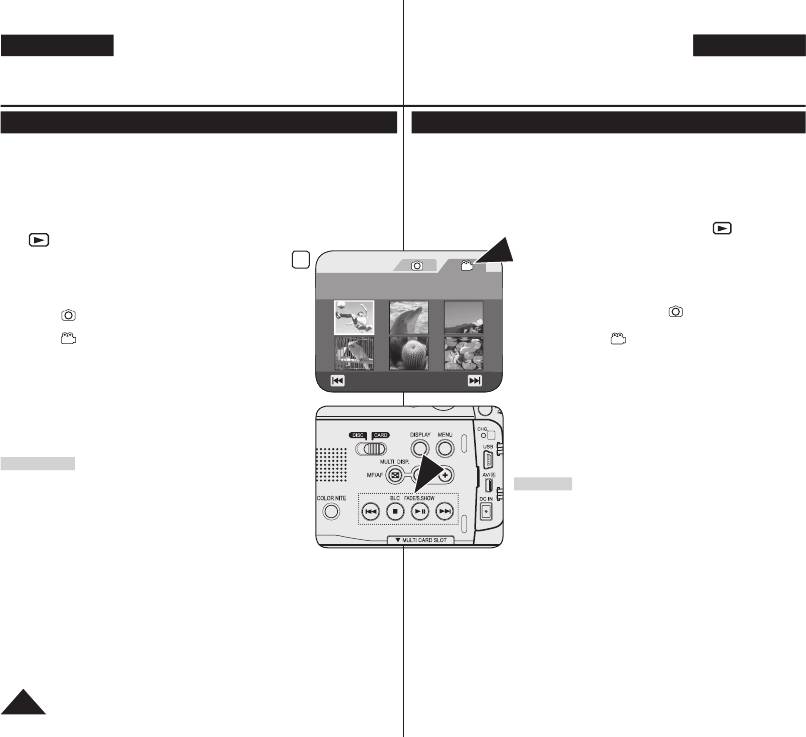
RUSSIAN
UKRAINIAN
MULTI
Режим цифровой фотокамеры (только
VP-DC163(i)/DC165W(i)/DC165WB(i)
)
Режим цифрової фотокамери (лише
VP-DC163(i)/DC165W(i)/DC165WB(i)
)
Воспроизведение видеоклипов (MPEG) с карты памяти
Відтворення рухомих зображень (MPEG) на картці пам’яті
Функция воспроизведения видеоклипов действует только в M.PLAYER
.
Функція відтворення рухомих зображень підтримується лише в Реж.M.Play.
.
стр. 26
стор. 26
Вы можете движущиеся изображения, записанные на карту памяти.
Рухомі зображення на картці пам’яті можна відтворити. Стереозвук
Одновременно воспроизводится стереофонический аудио сигнал.
відтворюється водночас.
Движущиеся изображения лучше смотрятся при воспроизведении на компьютере.
Рухомі зображення виглядатимуть краще під час відтворення на ПК.
1.
Установите переключатель [Mode] в положение [CARD].
1. Установіть перемикач
[Mode] на [CARD].
2. Установите переключатель [Power] в положение
2. Установіть перемикач
[Power] на [
(Player)].
[ (Player)].
З’являється список піктограм нерухомого
На дисплее появляется каталог миниатюр записанных
зображення. Якщо на картці пам’яті немає
3
фотографий. Если на карте памяти не записано
Фильм
записаних зображень, з’являється повідомлення
никаких изображений, на дисплее появляется
100-0001 [1/10]
<Нет файлов!> (Файл відсутній!).
сообщение <Нет файлов!>.
3. Перемістіть
[Joystick] угору, щоб виділити піктограму
3. Сдвиньте [Joystick] вверх, чтобы выделить подсветкой
значок
( )
неподвижного изображения, затем
нерухомого зображення
( )
, потім перемістіть
сдвиньте его вправо, чтобы выделить подсветкой
його праворуч, щоб виділити піктограму рухомого
значок
( )
видеоклипа.
зображення
( )
.
4. С помощью [Joystick] выберите движущееся
4. Використайте
[Joystick] для вибору рухомого
изображение, которое необходимо воспроизвести, а
зображення, яке Ви хочете відтворити, потім натисніть
затем нажмите [Joystick(OK)].
Пред.стр. След.стр.
[Joystick(OK)].
Для отображения шести предыдущих изображений
нажмите кнопку
[
] и удерживайте ее нажатой.
Для відображення попередніх шести зображень
Для отображения шести следующих изображений
натисніть та утримуйте кнопку
[
].
нажмите кнопку
[
] и удерживайте ее нажатой.
Для відображення наступних шести зображень
Вы можете управлять воспроизведением,
натисніть кнопку
[
].
используя кнопки
[
]
, [
/
] и [
(Stop)].
Відтворення можна регулювати за допомогою
Примечания
кнопок
[
]
, [
/
] та [
(Stop)].
Во время воспроизведения движущихся изображений
Примітки
кнопки [MENU] и [QUICK MENU] не действуют.
При воспроизведении видеоклипов на изображении
Кнопки [MENU] і [QUICK MENU] недоступні під час
могут появиться помехи или мозаичный шум, однако
відтворення рухомого зображення.
это не является неисправностью.
Під час відтворення рухомих зображень кадри можуть
Записанные вами на карту памяти видеоклипы могут не
бути переривчастими чи мозаїчними, однак, це не є
воспроизводиться видеокамерами других изготовителей.
несправністю.
Движущиеся изображения, записанные на другой видеокамере DVD, могут не
Рухомі зображення, які Ви записали на картці пам’яті, не
воспроизводиться на этой видеокамере DVD.
можна відтворювати на приладах інших виробників.
Чтобы воспроизвести движущиеся изображения на компьютере, необходимо
Рухомі зображення, записані іншою відеокамерою DVD, не можна відтворювати на
установить видеокодек (можно найти на компакт-диске, который прилагается к
даній відеокамері DVD.
видеокамере DVD).
Для відтворення рухомих зображень на ПК необхідно встановити програму Video
- Чтобы воспроизвести записанный на карту памяти файл видеоклипа
Codec (Відеокодек(на компакт-диску, який додається до відеокамери DVD).
на вашем ПК, вам потребуется проигрыватель Microsoft Windows Media
- Для відтворення на ПК рухомих зображень на картці пам’яті Вам потрібна
Плеер версии 9 или более поздней.
програма Microsoft Windows Media Player 9 або більш нова версія.
- Вы можете загрузить Microsoft Windows Media Плеер с нужным вам
- Ви можете завантажити програму Microsoft Windows Media Player, яка
языком интерфейса с Web-узла компании Microsoft http://www.microsoft.
використовує всі мови, з сайту компанії Microsoft “http://www.microsoft.
com/windows/windowsmedia/download/default.asp”.
com/windows/windowsmedia/download/default.asp”.
Движущиеся изображения, записанные на карте памяти, невозможно
Рухомі зображення, записані на картці пам’яті, не можна відтворити на Macintosh.
102
воспроизвести на компьютерах Macintosh.
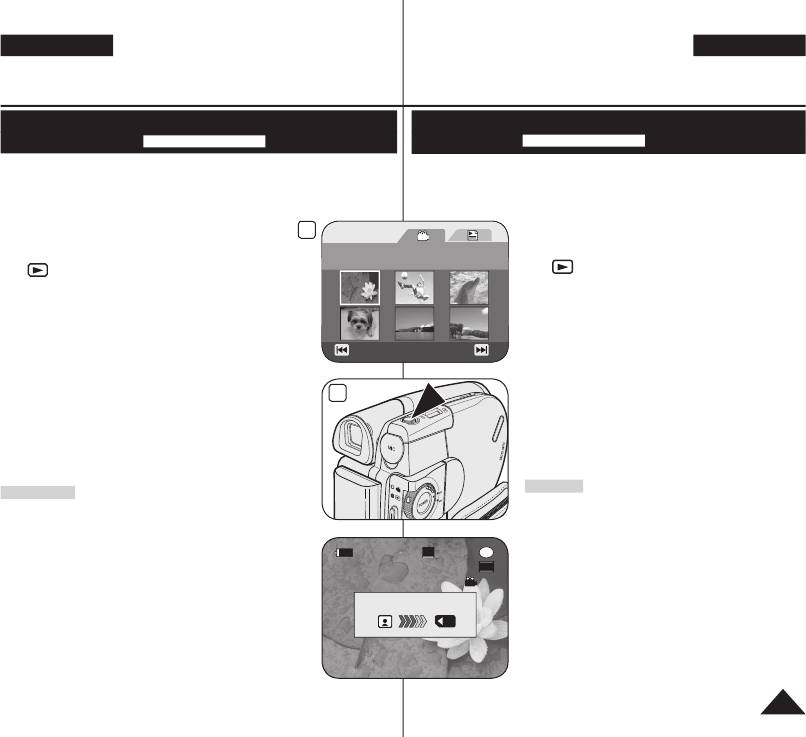
3
[1/9]
Пред.стр. След.стр.
4
SP
0:00:01
-
RW
VR
001
Фотосъемка
RUSSIAN
103
Режим цифровой фотокамеры (только
VP-DC163(i)/DC165W(i)/DC165WB(i)
)
Запись неподвижных изображений на карту памяти во время
воспроизведения DVD
DVD-RW/+RW/-R/+R DL
Эта функция действует только в
ПЛЕЕР.
стр. 26
Если во время воспроизведения диска DVD нажать кнопку [PHOTO]
,
воспроизведение диска остановится и изображение на DVD будет сохранено
на карте памяти.
1. Установите переключатель [Mode] в положение [DISC].
2. Установите переключатель
[Power] в положение
[ (Player)].
▪ Отображается экран эскизного указателя.
3. Используя
[Joystick], выберите сюжет, который вы
хотите воспроизвести, затем нажмите
[Joystick(OK)]
или кнопку
[
]
.
▪ Выбранная сцена будет воспроизводиться
непрерывно.
4. Нажмите кнопку [PHOTO]
.
▪ На карту памяти записывается неподвижное
изображение.
▪ Во время записи неподвижного изображения
воспроизведение изображения на экране
останавливается, и на нем появляется экранная
информация (см. рисунок в нижнем правом углу
страницы).
Примечания
▪ Разрешение неподвижных изображений, записанных с
диска DVD на карту памяти, будет равняться 640х480.
▪ Количество изображений, которое вы можете
сохранить на карте памяти, может быть различным, в
зависимости от разрешения изображения.
UKRAINIAN
Режим цифрової фотокамери (лише
VP-DC163(i)/DC165W(i)/DC165WB(i)
)
Запис нерухомих зображень на картку пам’яті під час
відтворення DVD
DVD-RW/+RW/-R/+R DL
Дана функція підтримується лише в Реж. прогр..
стор. 26
Якщо під час відтворення диску DVD натиснути кнопку [PHOTO], диск
зупиниться, і зображення на DVD буде збережене на картці пам’яті.
1. Установіть перемикач режиму [Mode] на [DISC].
2. Установіть перемикач живлення
[Power] на
[ (Player)].
▪ На екрані з’являється список піктограм.
3. Використайте
[Joystick], щоб вибрати епізод зі
списку заголовків для відтворення, потім натисніть
[Joystick(OK)] чи
[
]
.
▪ Вибраний епізод відтворюватиметься
безперервно.
4. Натисніть кнопку [PHOTO].
▪ Нерухоме зображення записується на картку пам’
яті.
▪ Протягом часу, необхідного для збереження
зображення, відтворення на екрані знаходиться
у режимі паузи, і відображується екранне меню.
(Див. малюнок праворуч)
Примітки
▪ Нерухомі зображення, скопійовані з DVD на картку
пам’яті, зберігаються у форматі 640x480.
▪ Кількість зображень, які можна зберегти, відрізняється
в залежності від розподільчої здатності зображення.
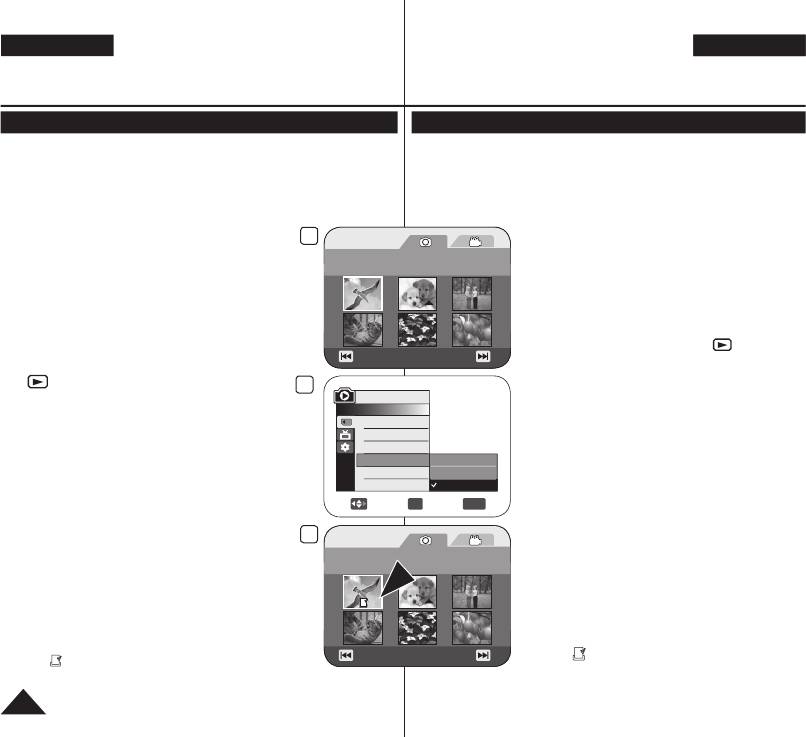
RUSSIAN
UKRAINIAN
MULTI
Режим цифровой фотокамеры (только
VP-DC163(i)/DC165W(i)/DC165WB(i)
)
Режим цифрової фотокамери (лише
VP-DC163(i)/DC165W(i)/DC165WB(i)
)
Установка метки печати для неподвижных изображений (Метка печ.)
Позначення зображень для друку (Позн. друку)
Функция Метка печ. действует только в M.PLAYER
.
стр. 26
Функція Позн. друку підтримується лише в Реж.M.Play..
стор. 26
Эта видеокамера DVD поддерживает формат печати DPOF (Digital Print Order
Дана відеокамера DVD підтримує формат друку DPOF (цифровий формат
Format).
порядку друку).
Вы можете автоматически печатать записанные на карту памяти изображения
Ви можете автоматично надрукувати зображення, записані на картці пам’яті,
на принтере, поддерживающем формат DPOF.
на принтері, який підтримує DPOF (Цифровий формат порядку друку).
Настройка Метка печати доступна только при
Позначення для друку можна виконати 2 способами.
использовании карты памяти.
Встановлення позначки друку можливе лише при
3
Создать метку печати можно двумя способами.
Фото
використанні картки пам’яті.
- <Файл>: Установка метки печати для фотографии,
100-0001 [1/10]
- <Файл>: Позначення для друку можна
которая демонстрируется в данный момент на
встановити на фотознімку, відображеному на
экране ЖК-дисплея. Может быть установлена
РК-дисплеї. Воно встановлюється до 999.
печать до 999 копий.
- <Усі файли>: Для друку 1 копії всіх збережених
- <Все файлы>: Печать по 1 экземпляру каждого из
зображень.
сохраненных изображений.
1. Установіть перемикач
[Mode] на [CARD].
1. Установите переключатель
[Mode] в положение
2. Установіть перемикач
[Power] на [
(Player)].
[CARD].
Пред.стр. След.стр.
З’являється список піктограм нерухомого
2. Установите переключатель
[Power] в положение
зображення. Якщо на картці пам’яті немає
[ (Player)].
8
записаних зображень, з’являється повідомлення
На дисплее появляется каталог миниатюр
M.PLAYER
<Нет файлов!> (Файл відсутній!).
записанных фотографий. Если на карте памяти
►Память
3. Використайте
[Joystick] для пошуку нерухомого
не записано никаких изображений, на дисплее
Удалить
зображення, яке потрібно позначити.
появляется сообщение
<Нет файлов!>.
Удалить все
4. Натисніть кнопку
[MENU].
3. Используя
[Joystick], найдите фотографию, которую
Защита
Метка печ.
Все выкл.
З’явиться список меню.
вы хотите пометить.
5. Перемістіть
[Joystick] угору чи вниз, щоб вибрати
4. Нажмите кнопку
[MENU].
Формат
Все файлы
<Память> (Пам’ять), потім натисніть [Joystick(OK)].
На экране появится список меню.
Файл 005
5. Сдвиньте
[Joystick] вверх или вниз, чтобы выбрать
6. Перемістіть
[Joystick] угору чи вниз, щоб вибрати
Перех.
OK
Выбор
MENU
Вых.
пункт
<Память> и нажмите [Joystick(OK)].
<Метка печати> (Мітка друку), потім натисніть
6. Сдвиньте
[Joystick] вверх или вниз, чтобы выбрать
[Joystick(OK)].
9
пункт <Метка печ.> и нажмите
[Joystick(OK)].
Фото
7. Перемістіть
[Joystick] угору чи вниз, щоб вибрати
7. Сдвиньте
[Joystick] вверх или вниз для выбора
100-0001 [1/10]
потрібну опцію (
Все выкл. (Вимк. все), Все файлы
нужной опции (
Все выкл., Все файлы или Файл) и
(Усі файли)
чи Файл), потім натисніть [Joystick(OK)].
нажмите
[Joystick(OK)].
8. Якщо Ви вибираєте
<Файл>, перемістіть [Joystick]
8. Если вы выбрали
<Файл>, сдвиньте [Joystick] вверх
угору чи вниз, щоб вибрати кількість, потім натисніть
или вниз, чтобы выбрать количество копий и нажмите
5
[Joystick(OK)].
[Joystick(OK)].
9. Для того, щоб вийти, натисніть кнопку
[MENU].
9. Чтобы убрать меню с экрана, нажмите кнопку
[MENU].
Відображається піктограма позначення для друку
На экране показывается значок Метки печати
Пред.стр. След.стр.
( ) та кількість відбитків.
( ) и количество копий.
104
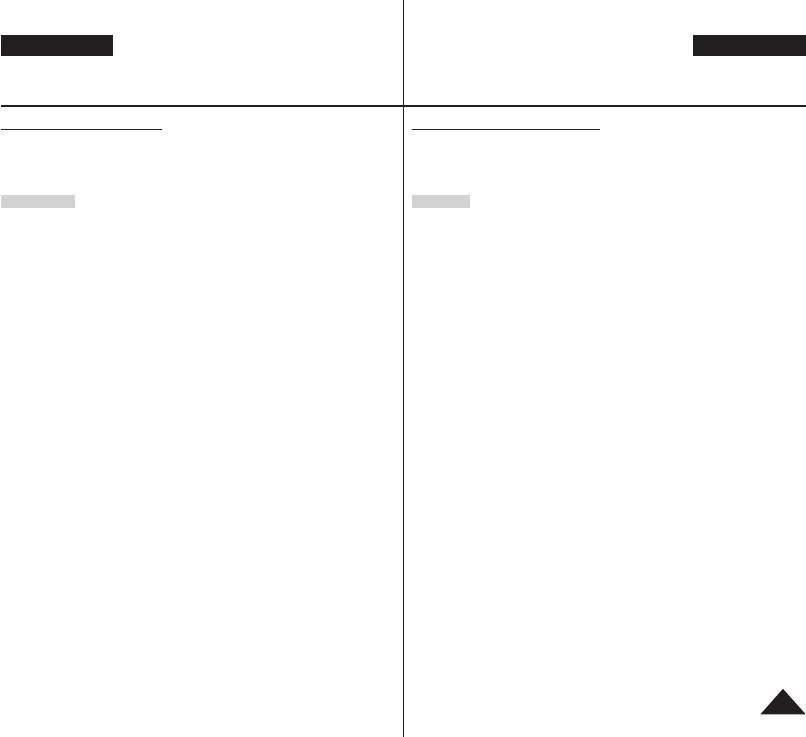
RUSSIAN
UKRAINIAN
Режим цифровой фотокамеры (только
VP-DC163(i)/DC165W(i)/DC165WB(i)
)
Режим цифрової фотокамери (лише
VP-DC163(i)/DC165W(i)/DC165WB(i)
)
Удаление метки печати
Зняття позначки для друку
Чтобы удалить все метки печати, выберите опцию <Все выкл.>.
Щоб зняти всі позначки для друку, виберіть <Вимк. все>.
Чтобы удалить метку печати с индивидуального файла, выберите файл и
Щоб зняти позначку для друку окремого файлу, виберіть файл і встановіть
установите для опции
<Файл> количество копий <000>.
<Файл> на <000>.
Примечания
Примітки
Функцию Метка печ. можно выбрать напрямую с помощью кнопки
Безпосередній доступ до функції Позн. друку можливий шляхом
[QUICK MENU].
стр. 27
використання кнопки
[QUICK MENU].
стор. 27
Если метка печати установлена для опции
Файл, вы можете задать число
Якщо позначення для друку встановлене на
Файл, Ви можете встановити
копий от
000 до 999.
кількість копій від
000 до 999.
Если метка печати установлена для опции
Все файлы, вы можете задать
Якщо позначення для друку встановлене на Усі файли, Ви можете
число копий
1.
встановити кількість копій
1.
Если выбрана опция
Все файлы, то для печати изображений может
Опція Усі файли може вимагати тривалого часу для виконання операції в
потребоваться длительное время, зависящее от количества сохраненных
залежності від кількості збережених зображень.
изображений.
Принтеры с поддержкой интерфейса DPOF имеются в продаже.
Принтери, які підтримують DPOF, доступні у торгівельній мережі.
Используйте кабель USB, прилагаемый к видеокамере DVD.
Використовуйте USB-кабель, який входить до комплекту відеокамери DVD.
105
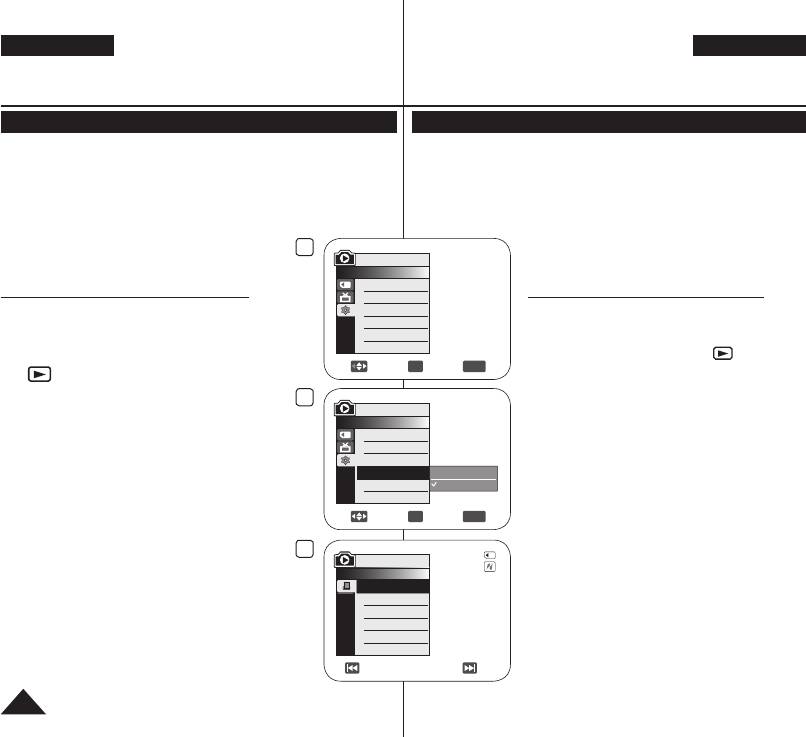
4
M.PLAYER
►Система
Настр. часов
Пульт ДУ
►Вкл.
Звук. сигнал
►Вкл.
USB соедин.
►Компьютер
Language
►Pyccкий
Перех.
OK
Выбор
MENU
Вых.
5
M.PLAYER
►Система
Настр. часов
Пульт ДУ
Звук. сигнал
USB соедин.
Компьютер
Language
Принтер
Перех.
OK
Выбор
MENU
Вых.
8
5/10
M.PLAYER
►Pict Bridge
Печать
Копии
Дата/Время
Пред. След.
RUSSIAN
106
Функция PictBridge™ (только
VP-DC163(i)/DC165W(i)/DC165WB(i)
)
Печать фотографий – использование интерфейса PictBridge™
Функция
PictBridge действует только в M.PLAYER.
стр. 26
В случае подключения видеокамеры DVD к принтерам, поддерживающим
PictBridge (продаются отдельно), можно передавать изображения с карты
памяти на принтер, выполняя несколько простых операций.
Благодаря поддержке PictBridge можно управлять принтером напрямую с
видеокамеру DVD для печати хранящихся на ней изображений.
Для прямой печати хранящихся изображений с
использованием функции PictBridge необходимо
подсоединить видеокамеру DVD к принтеру PictBridge с
помощью кабеля USB.
Подключение к принтеру (USB соедин.)
1. Выключите питание принтера.
Включите видеокамеру DVD, установив
переключатель [Mode] в положение [CARD].
2. Установите переключатель [Power] в положение
[ (Player)].
Переместите
[Joystick] и выберите изображение
для печати.
3. Нажмите кнопку [MENU].
На экране появится список меню.
4. Сдвиньте [Joystick] вверх или вниз, чтобы выбрать
пункт <Система> и нажмите
[Joystick(OK)].
5. Сдвиньте
[Joystick] вверх или вниз, чтобы выбрать
пункт
<USB соедин.> и нажмите [Joystick(OK)].
6. Сдвиньте
[Joystick] вверх или вниз, чтобы выбрать
пункт
<Принтер> и нажмите [Joystick(OK)].
<Компьютер>: для подключения к компьютеру.
<Принтер>: для подключения к принтеру .
(Выберите это для использования функции
<PictBridge>.)
7. Подсоедините видеокамеру DVD к принтеру с помощью
прилагаемого кабеля USB.
8. Включите принтер.
Через короткое время на экране автоматически
появляется меню
<PictBridge>.
Курсором выделено слово <Печать>
.
UKRAINIAN
MULTI
PictBridge™ (лише
VP-DC163(i)/DC165W(i)/DC165WB(i)
)
Друк зображень за допомогою PictBridge™
Функція PictBridge підтримується лише в Реж.M.Play..
стор. 26
При під’єднанні відеокамери DVD до принтерів з підтримкою PictBridge
(продаються окремо) Ви можете передавати зображення з картки пам’яті
безпосередньо на принтер за допомогою кількох простих операцій.
З підтримкою PictBridge Ви можете безпосередньо керувати принтером
з Вашої відеокамери DVD для друку збережених зображень. Для
безпосереднього друку збережених зображень з
використанням функції PictBridge Вам необхідно під’
єднати відеокамеру DVD до принтера з підтримкою
PictBridge за допомогою USB-кабелю.
Під’єднання до принтера (USB-з‘єдн.)
1. Вимкніть живлення принтера.
Увімкніть відеокамеру DVD, встановіть перемикач
[Mode] на [CARD].
2. Установіть перемикач
[Power] на [ (Player)].
Перемістіть [Joystick], щоб вибрати зображення,
яке потрібно надрукувати.
3. Натисніть кнопку
[MENU].
З’явиться список меню.
4. Перемістіть
[Joystick] угору чи вниз, щоб вибрати
<Cистема>, потім натисніть
[Joystick(OK)].
5. Перемістіть
[Joystick] угору чи вниз, щоб вибрати
<USB соедин.> (USB-з‘єдн.), потім натисніть
[Joystick(OK)].
6. Перемістіть
[Joystick] угору чи вниз, щоб
вибрати
<Принтер> (Принтер), потім натисніть
[Joystick(OK)].
<Компьютер> (Комп‘ютер): Під’єднання до комп’
ютера.
<Принтер> (Принтер): Під’єднання до принтера.
(Для використання функції
<PictBridge> виберіть її).
7. Під’єднайте відеокамеру DVD до принтера за
допомогою USB-кабелю, який входить до комплекту
відеокамери DVD.
8. Увімкніть живлення принтера.
Через короткий проміжок часу автоматично з’
явиться екран меню <PictBridge>.
Курсор виділить <Печать> (Друк).
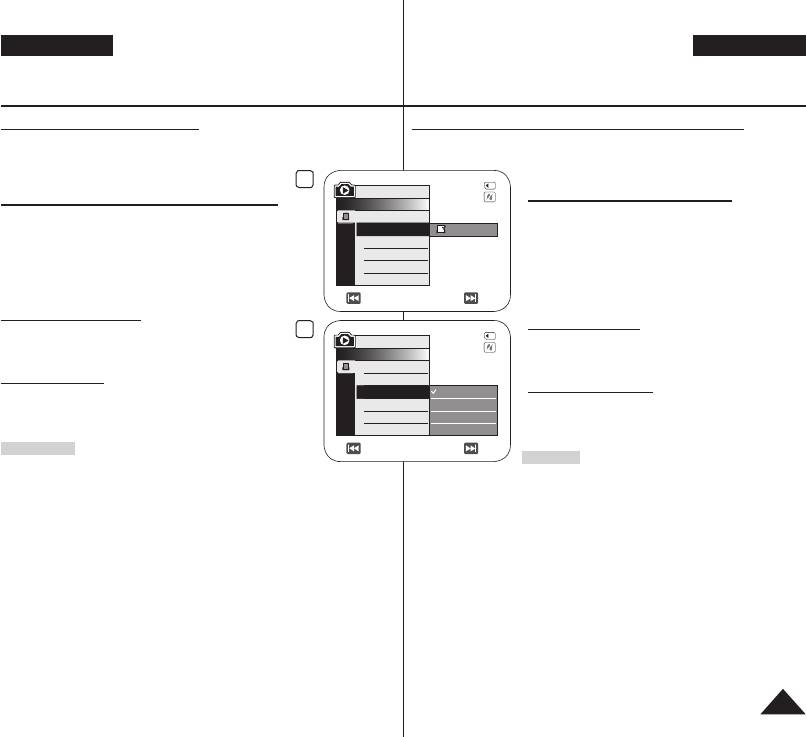
RUSSIAN
UKRAINIAN
Функция PictBridge™ (только
VP-DC163(i)/DC165W(i)/DC165WB(i)
)
PictBridge™ (лише
VP-DC163(i)/DC165W(i)/DC165WB(i)
)
Установка количества копий
Налаштування кількості екземплярів для друку
1. Сдвиньте [Joystick] вверх или вниз, чтобы выбрать пункт <Копии> и нажмите
1.
Перемістіть [Joystick] угору чи вниз, щоб вибрати <Копии> (Копiї), потім натисніть [Joystick(OK)].
[Joystick(OK)].
2. Перемістіть [Joystick] угору чи вниз, щоб установити кількість екземплярів
2. Сдвиньте
[Joystick] вверх или вниз, чтобы задать
для друку, потім натисніть [Joystick(OK)].
количество копий и нажмите
[Joystick(OK)].
2
5/10
M.PLAYER
Налаштування опції друку дати/часу
Установка варианта впечатывания даты/времени
►Pict Bridge
3. Перемістіть [Joystick] угору чи вниз, щоб вибрати
3. Сдвиньте [Joystick] вверх или вниз, чтобы выбрать
Печать
<Дата/Время> (Дата/Час), потім натисніть
пункт <Дата/Время> и нажмите
[Joystick(OK)].
Копии
001
[Joystick(OK)].
4. Сдвиньте
[Joystick] вверх или вниз, чтобы выбрать
Дата/Время
4.
Перемістіть [Joystick] угору чи вниз, щоб вибрати тип
нужный режим показа Даты/Времени и нажмите
відображення дати/часу, потім натисніть
[Joystick(OK)].
[Joystick(OK)].
Тип відображення дати/часу: <Выкл.> (Вимк.)
,
Режимы показа Даты/Времени: <Выкл.>
, <Дата>,
<Дата> (Дата), <Время> (Час), <Дата/Время>
<Время>
, <Дата/Время>.
Пред. След.
(Дата та час)
Печать фотографий
Друк зображень
Сдвиньте [Joystick] вверх или вниз, чтобы выбрать пункт
4
5/10
Перемістіть [Joystick] угору чи вниз, щоб вибрати
<Печать>, затем нажмите
[Joystick(OK)] и выбранные
M.PLAYER
<Печать> (Друк), потім натисніть
файлы фотографий будут распечатаны.
►Pict Bridge
[Joystick(OK)],
Печать
вибраний файл із зображенням буде надрукований.
Отмена печати
Копии
Скасування друку
Чтобы отменить печать изображения, нажмите кнопку
Дата/Время
Выкл.
Щоб скасувати друк зображення, знову натисніть кнопку
[Joystick(OK)] еще раз.
Дата
Время
[Joystick(OK)].
Появится сообщение
<Отмен>, и печать изображения будет
отменена.
Дата/Время
З’явиться повідомлення <Отмен> (Скас.), і друк
зображення буде скасовано.
Примечания
Пред. След.
Примітки
Некоторые модели принтеров могут не поддерживать
функцию впечатывания даты. Обратитесь за информацией об этом к
Опція друку дати/часу може підтримуватися не всіма принтерами. З’ясуйте
изготовителю вашего принтера. Если принтер не поддерживает эту функцию,
у виробника Вашого принтера. Меню Дата/Время не можна налаштувати,
невозможно выполнить настройки в меню Дата/Время.
якщо принтер не підтримує дану опцію.
PictBridge™ является зарегистрированным товарным знаком ассоциации
PictBridge™ є зареєстрованою торговою маркою CIPA (Асоціації виробників
CIPA(Camera & Imaging Products Association) и представляет собой стандарт
камер і приладів відтворення зображення), стандарт передачі зображення
передачи изображений, разработанный компаниями Canon, Fuji, HP, Olympus,
розроблений компаніями Canon, Fuji, HP, Olympus, Seiko Epson і Sony.
Seiko Epson и Sony.
Принтери, які підтримують PictBridge, доступні у торгівельній мережі.
Принтеры с поддержкой интерфейса PictBridge имеются в продаже.
Використовуйте USB-кабель, який входить до комплекту відеокамери DVD.
Используйте кабель USB, прилагаемый к видеокамере DVD.
Під час безпосереднього друку за допомогою PictBridge використовуйте
Во время прямой печати PictBridge используйте адаптер переменного тока
відеокамеру DVD з блоком живлення від мережі змінного струму.
для видеокамеры DVD.
Вимкнення відеокамери DVD під час друку може пошкодити дані на картці
В случае отключения видеокамеры DVD во время печати возможно
пам’яті.
повреждение данных на карте памяти.
Підтримується друк нерухомих зображень. Рухомі зображення для друку недоступні.
Поддерживается печать фотографий. Вы не можете печатать изображения из видеоклипов.
Ви можете встановити різні опції друку в залежності від принтера.
В зависимости от принтера, вы можете устанавливать различные опции печати.
Будь ласка, для отримання більш детальної інформації див. посібник
Обращайтесь к Инструкции для пользователя, прилагаемой к принтеру.
користувача принтера.
107
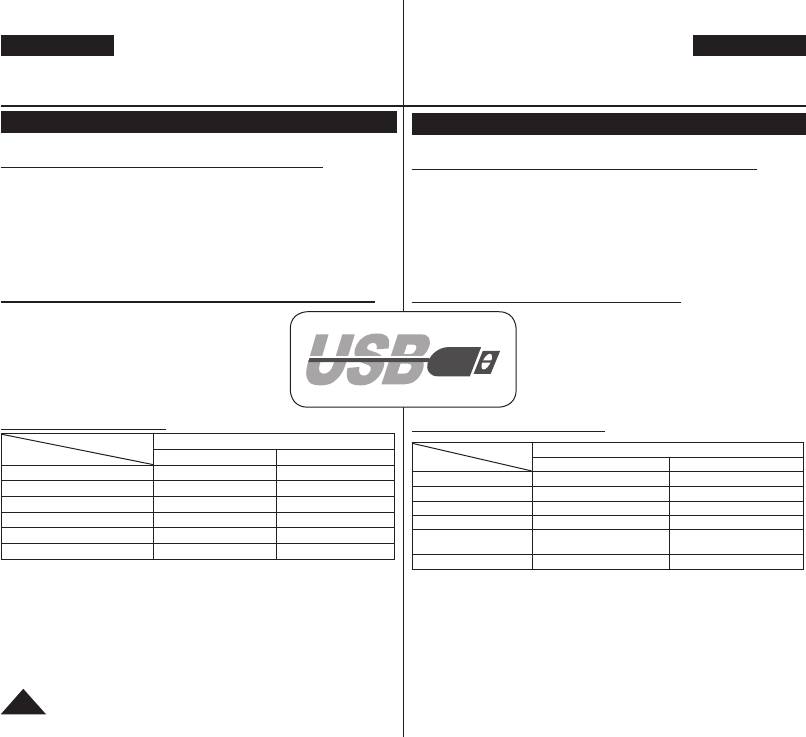
RUSSIAN
UKRAINIAN
MULTI
Интерфейс USB (только
VP-DC163(i)/DC165W(i)/DC165WB(i)
)
Інтерфейс USB (лише
VP-DC163(i)/DC165W(i)/DC165WB(i)
)
Использование интерфейса USB
Використання інтерфейсу USB
Передача цифровых изображений через шину USB
Передача цифрового зображення через з’єднання USB
Видеокамера DVD поддерживает оба стандарта USB 1.1 и 2.0. (В зависимости
Відеокамера DVD підтримує обидва стандарти USB: 1.1 і 2.0. (Залежно від
от характеристик компьютера)
специфікації ПК)
Через интерфейс USB вы можете передавать на ПК файл, записанный на
Записаний на картці пам’яті файл можна передати на ПК за допомогою з’
карте памяти.
єднання USB.
Для передачи данных на компьютер необходимо установить программное
Для передачі даних на ПК Вам потрібно встановити програмне забезпечення
обеспечение (DV Driver, Video Codec, DirectX 9.0), прилагаемое к видеокамере
(DV Driver, Video Codec, DirectX 9.0), яке входить до комплекту відеокамери
DVD.
DVD.
Скорость передачи данных через шину USB в зависимости от системы
Швидкість з’єднання USB у залежності від системи
Высокоскоростная передача данных поддерживается
Високошвидкісне з’єднання USB підтримується лише
только драйверами для Microsoft Windows.
драйверами Microsoft (Windows).
Windows 98SE/ME - полноскоростной USB
Windows 98SE/ME - повна швидкість USB
Windows 2000 с: пакетом обновления 4 и более
Windows 2000 - високошвидкісний USB на системі зі
поздние обновления - высокоскоростной USB.
службовим пакетом 4 чи встановленим пізніше.
Windows XP с: пакетом обновления 1 и более
Windows XP- високошвідкісний USB на системі зі
поздние обновления - высокоскоростной USB.
службовим пакетом 1 або встановленим пізніше.
Системные требования
Технічні вимоги до системи
ОС Windows
Система Windows
Минимальная Рекомендуемая
®
®
Мінімальна конфігурація Рекомендована конфігурація
Процессор
Intel
Pentium III™, 600МГц Intel
Pentium 4™ , 2 ГГц
Процесор
Intel
®
Pentium III™, 600MГц Intel
®
Pentium 4™ , 2ГГц
®
®
ОС (Операционная система)
Windows
98SE/ME Windows
2000/XP
OS(Операційна система)
Windows
®
98SE/ME Windows
®
2000/XP
Память 128 Мбайт 512 Мбайт
Пам’ять 128 Мб 512 Мб
Свободное место на жестком диске 1 Гбайт или больше 2 Гбайт или больше
Ємність жорсткого диску
1 Гб або більше 2 Гб або більше
Разрешение дисплея 1024х768, 24-битный цвет 1024х768, 24-битный цвет
Розподільча здатність 1024 x 768 крапок 24-бітова
1024 x 768 крапок 24-бітова
Интерфейс USB USB 1.1 USB 2.0 High Speed
передача кольору
передача кольору
USB USB1.1 USB2.0 високошвидкісний
Подключение видеокамеры DVD к компьютеру Mac с помощью интерфейса
USB невозможно.
Інтерфейс USB між відеокамерою DVD та комп’ютером Mac неможливий.
Правильная работа гарантирована не для всех компьютеров,
Виконання операцій не гарантується для всіх типів рекомендованого комп’
соответствующих указанным выше системным требованиям.
ютерного середовища, яке згадується вище.
108
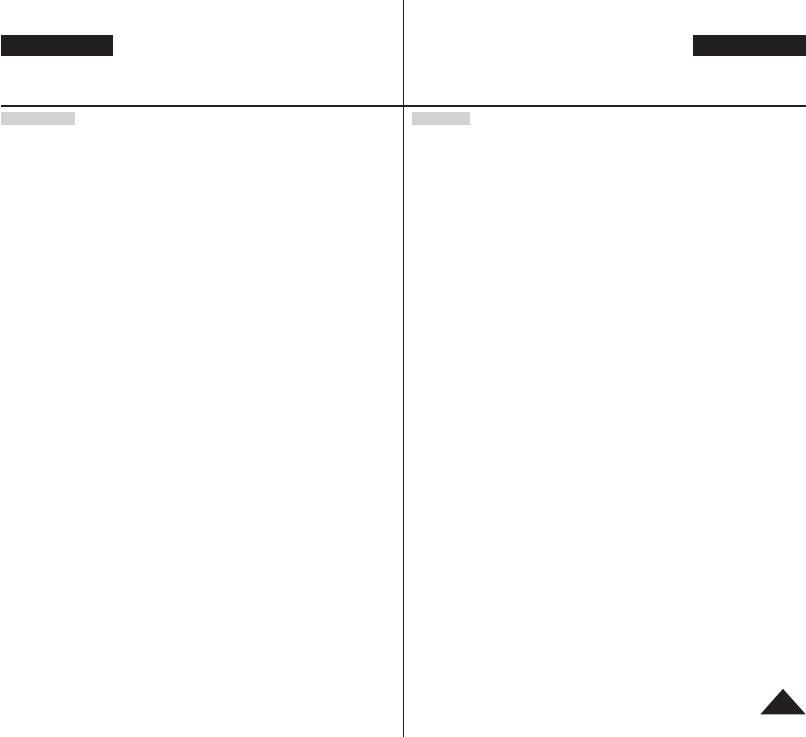
RUSSIAN
UKRAINIAN
Интерфейс USB (только
VP-DC163(i)/DC165W(i)/DC165WB(i)
)
Інтерфейс USB (лише VP-DC163(i)/DC165W(i)/DC165WB(i)
)
Примечания
Примітки
При более медленном ПК, чем рекомендованной конфигурации,
На більш повільному ПК, ніж рекомендується, відтворення відео може
воспроизведение фильмов может не быть плавным и видеомонтаж
бути неплавним або редагування відео може вимагати тривалого часу.
может занимать длительное время.
На більш повільному ПК, ніж рекомендується, відтворення відео може
При более медленном ПК, чем рекомендованной конфигурации, при
пропускати кадри чи працювати непередбачуваним чином.
воспроизведении фильмов может наблюдаться выпадение кадров или
Intel
®
Pentium III™ або Pentium 4™ є торговими марками Intel
оно может выполняться неожиданным образом.
Corporation.
Intel
®
Pentium III™ или Pentium 4™ является товарным знаком Intel
Windows
®
є зареєстрованою торговою маркою Microsoft
®
Corporation.
Corporation.
Усі інші торгові марки та назви є власністю їхніх відповідних власників.
Windows
®
является зарегистрированным товарным знаком Microsoft
®
При роботі в Режим M.Cam
або Реж.M.Play. переконайтеся, що картка
Corporation.
пам’яті вставлена до відеокамери DVD до під’єднання USB-кабелю.
Названия всех других марок или продуктов являются товарными
Якщо картки пам’яті немає чи вставлена невідформатована картка пам’
знаками их владельцев.
В
M.CAMERA или M.PLAYER перед подключением кабеля USB
яті, ПК не розпізнає відеокамеру DVD як зйомний диск.
необходимо убедиться, что в видеокамеру DVD вставлена карта памяти.
Для потокової передачі даних USB необхідні Video Codec
, DV Driver і
Если карта памяти не вставлена или вставлена неформатированная
DirectX 9.0.
карта памяти, компьютер не распознает видеокамеру DVD как съемный
Якщо при передачі даних Ви від’єднаєте USB-кабель від ПК чи
диск.
відеокамери DVD, передача даних припиниться, і дані можуть бути
Для передачи потокового видео через шину USB требуются программы
пошкоджені.
Video Codec
, DV Driver и DirectX 9.0.
Якщо Ви під’єднуєте USB-кабель до ПК, використовуючи USB-
При отключении кабеля USB от компьютера или видеокамеры DVD во
концентратор, або одночасно з іншими пристроями, це може
время передачи данных процесс будет остановлен и может произойти
спричинити конфлікт і призвести до неправильної роботи. Якщо це
повреждение данных.
трапилося, від’єднайте всі інші пристрої USB та спробуйте встановити з’
Если вы подсоединили кабель USB к ПК, используя USB-концентратор
єднання знову.
или если к ПК одновременно подсоединено другое устройство USB,
может возникнуть конфликт устройств и соединение может не работать
надлежащим образом. Если это произойдет, отсоедините все другие
устройства USB и попробуйте вновь подсоединить видеокамеру.
109
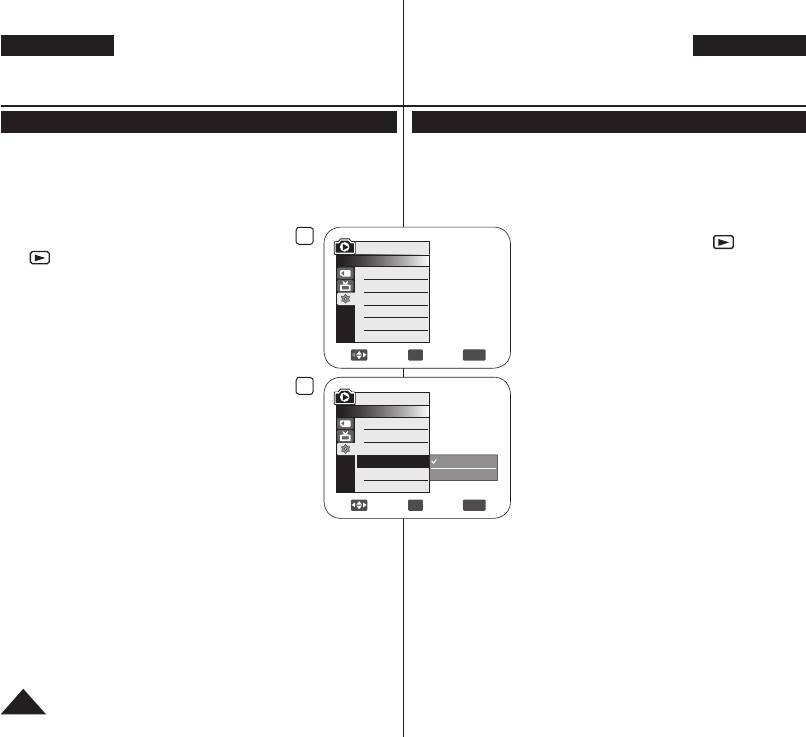
RUSSIAN
UKRAINIAN
MULTI
Интерфейс USB (только
VP-DC163(i)/DC165W(i)/DC165WB(i)
)
Інтерфейс USB (лише VP-DC163(i)/DC165W(i)/DC165WB(i)
)
Выбор устройства USB (USB соедин.)
Вибір пристрою USB (USB-з‘єдн.)
Функция
USB соедин. работает только в M.PLAYER.
стр. 26
Функція USB-з‘єдн. підтримується лише в Реж.M.Play..
стор. 26
С помощью кабеля USB можно подсоединить видеокамеру DVD к компьютеру,
За допомогою USB-кабелю Ви можете під’єднати відеокамеру DVD до комп’
чтобы скопировать движущиеся изображения и фотографии с карты памяти,
ютера, щоб скопіювати рухомі зображення та фотозображення з картки пам’
или к принтеру, чтобы распечатать изображения.
яті, чи до принтера, щоб надрукувати зображення.
1. Установите переключатель [Mode] в положение [CARD].
1. Установіть перемикач [Mode] на [CARD].
2. Установите переключатель
[Power] в положение
4
2. Установіть перемикач
[Power] на [ (Player)].
M.PLAYER
[ (Player)].
►Система
3. Натисніть кнопку
[MENU].
Настр. часов
▪ З’явиться список меню.
3. Нажмите кнопку
[MENU].
Пульт ДУ
►Вкл.
▪ На экране появится список меню.
Звук. сигнал
►Вкл.
4. Перемістіть
[Joystick] угору чи вниз, щоб вибрати
USB соедин.
►Компьютер
<Система>, потім натисніть
[Joystick(OK)].
4. Сдвиньте
[Joystick] вверх или вниз, чтобы выбрать
Language
►English
пункт <Система> и нажмите
[Joystick(OK)].
5. Перемістіть [Joystick] угору чи вниз, щоб вибрати
<USB соедин.> (USB-з‘єдн.), потім натисніть
5. Сдвиньте
[Joystick] вверх или вниз, чтобы выбрать
Перех.
OK
Выбор
MENU
Вых.
[Joystick(OK)].
пункт
<USB соедин.> и нажмите [Joystick(OK)].
6. Перемістіть
[Joystick] угору чи вниз, щоб вибрати
6. Сдвиньте
[Joystick] вверх или вниз, чтобы выбрать
5
<Компьютер> (Комп‘ютер)
або <Принтер>
пункт <Компьютер>
или <Принтер> и нажмите
M.PLAYER
(Принтер), потім натисніть [Joystick(OK)].
[Joystick(OK)].
►Система
▪ Ви можете вибрати <Компьютер> (Комп’ютер)
▪ Можно выбрать параметр <Компьютер> для
Настр. часов
для використання відеокамери DVD у якості ПК-
использования видеокамеры DVD в качестве веб-
Пульт ДУ
камери, USB-потоку чи зйомного диску.
камеры, USB накопителя или съемного диска.
Звук. сигнал
USB соедин.
Компьютер
▪ Ви можете вибрати
<Принтер> для використання
▪ Вы можете выбрать <Принтер> для использования
Language
Принтер
функції.
стор. 106
интерфейса PictBridge.
стр. 106
7. Для того, щоб вийти, натисніть кнопку
[MENU].
7. Чтобы убрать меню с экрана, нажмите кнопку [MENU].
Перех.
OK
Выбор
MENU
Вых.
110
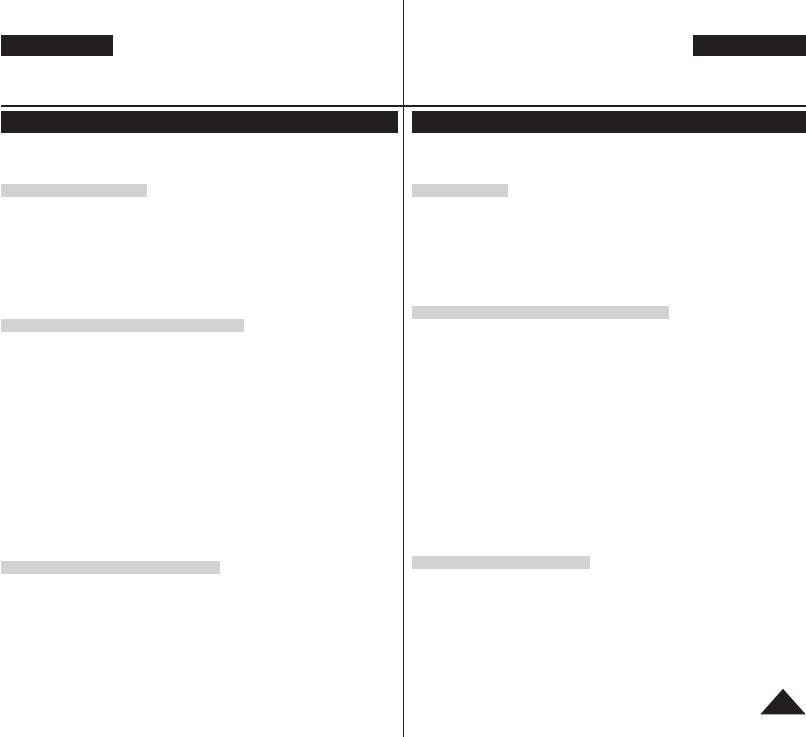
RUSSIAN
UKRAINIAN
Интерфейс USB (только
VP-DC163(i)/DC165W(i)/DC165WB(i)
)
Інтерфейс USB (лише VP-DC163(i)/DC165W(i)/DC165WB(i)
)
Установка программы DV Media PRO
Встановлення програми DV Media Pro
Для воспроизведения на компьютере видеофайлов, записанных с помощью
Для відтворення на ПК відеофайлів, записаних відеокамерою DVD, Вам
видеокамеры DVD, необходимо установить программу DV Media PRO.
необхідно встановити програму DV Media PRO.
Перед началом установки!
Перед початком!
Включите ПК. Закройте все другие открытые приложения.
Увімкніть Ваш ПК. Вийдіть з усіх інших програм, які працюють.
Загрузите компакт-диск с программным обеспечением в привод CD-ROM
Вставте компакт-диск, який входить до комплекту відеокамери, у дисковод
вашего компьютера. Через короткое время после загрузки компакт-диска
CD-ROM. Екран налаштування автоматично з’явиться невдовзі після
автоматически появляется экран установки. Если после загрузки компакт-
вставлення компакт-диску. Якщо екран налаштування не з’явиться, натисніть
диска экран установки не появляется, щелкните мышью на пункте “Run”
на “Start” (Старт) у лівий нижній кут та виберіть “Run” (Пуск) для відображення
(Выполнить) в меню “Start” (Пуск), чтобы появилось диалоговое окно. Если
діалогового вікна. Наберіть на клавіатурі “D:\autorun.exe”, а потім натисніть
приводу CD-ROM в вашем компьютере присвоена буква “D:”, введите команду
ENTER (ввід), якщо Ваш дисковод CD-ROM позначений як “D:дисковод”.
“D:\autorun.exe” и нажмите клавишу ENTER (Ввод).
Установка драйвера - драйвера DV та DirectX 9.0
Установка драйверов – DV Driver и DirectX 9.0
Драйвер DV є програмним драйвером, який необхідний для підтримки під’
DV Driver – это программный драйвер, требующийся для поддержки
єднання до ПК.
установления соединения с ПК.
(Якщо він не встановлений, не будуть підтримуватися деякі функції.)
(Если он не установлен, не будут поддерживаться некоторые функции).
1. Натисніть <DV Driver> на екрані налаштування.
1. Щелкните кнопкой мыши на пункте <DV Driver> экрана установки.
Необхідний програмний драйвер буде автоматично встановлений. Буде
Требующийся программы драйверов устанавливаются автоматически.
встановлено наступні драйвери:
Будут установлены следующие драйверы:
- Драйвер зйомного USB-диску (лише Windows 98 SE)
- Драйвер съемного диска USB (только Windows 98SE).
- Драйвер USB ПК-КАМЕРИ
- Драйвер Web-камеры.
2. Натисніть
<Confirm>
, щоб закінчити встановлення драйвера.
2. Щелкните <Confirm>, чтобы закончить установку драйвера.
Користувачам Windows 98 SE необхідно перезавантажити Windows.
Пользователям Windows 98 SE необходимо перезапустить Windows.
3. Якщо програмне забезпечення <DirectX 9.0> не встановлене, воно
3. Если пакет <DirectX 9.0> не установлен, он устанавливается
встановлюється автоматично післявстановлення <DV Driver>.
Після встановлення <DirectX 9.0> ПК необхідно перезавантажити.
автоматически после установки <DV Driver>
После установки <DirectX 9.0> перезагрузите компьютер.
Якщо програмне забезпечення <DirectX 9.0> вже встановлене,
Если <DirectX 9.0> уже был установлен, не требуется перезапускать ПК.
перезавантажувати ПК не потрібно.
Установка програм - Video Codec
Установка прикладного ПО - Video Codec
Натисніть <Video Codec> на екрані налаштування.
Щелкните кнопкой мыши на пункте <Video Codec> экрана установки.
<Video Codec> (Відеокодек) необхідний для відтворення відеофайлів,
<Video Codec> требуется для воспроизведения на компьютере видеофайлов,
записаних за допомогою даної відеокамери DVD, на ПК.
записанных с помощью видеокамеры DVD.
111
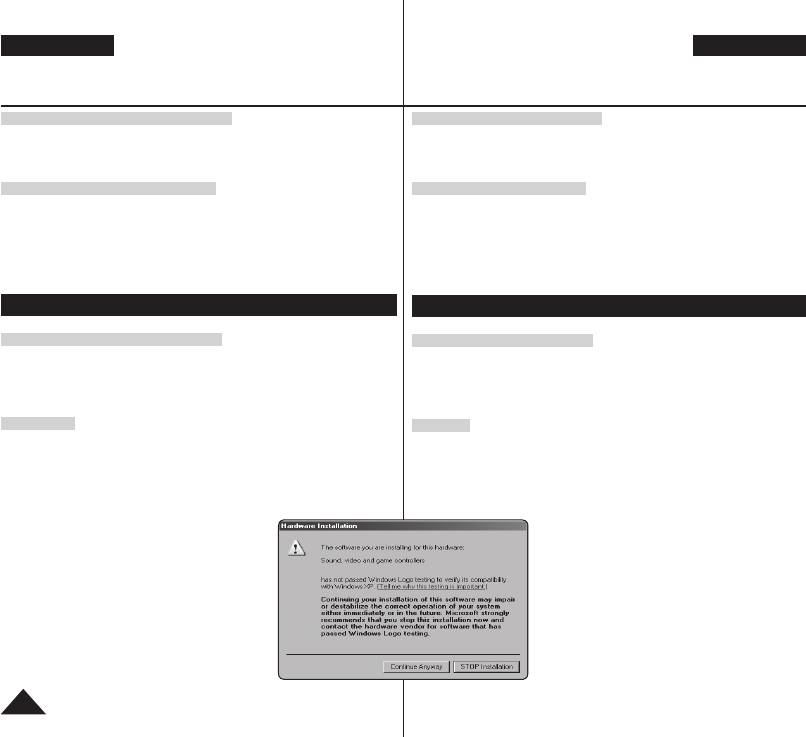
RUSSIAN
UKRAINIAN
MULTI
Интерфейс USB (только
VP-DC163(i)/DC165W(i)/DC165WB(i)
)
Інтерфейс USB (лише VP-DC163(i)/DC165W(i)/DC165WB(i)
)
Установка прикладного ПО – Photo Express
Установка програм – Photo Express
1. Щелкните кнопкой мыши на пункте <Photo Express> экрана установки.
1. Натисніть <Photo Express> на екрані налаштування.
Это пакет редактирования фотографий, позволяющий пользователям
Це програма редагування фотографій, яка дозволяє користувачам
редактировать изображения.
редагувати зображення.
Установка прикладного ПО – Quick Time
Установка програм – Quick Time
1. Щелкните кнопкой мыши на пункте <Quick Time> экрана установки.
1. Натисніть <Quick Time> на екрані налаштування.
Quick Time представляет собой технологию компании Apple для работы с
QuickTime є технологією корпорації Apple для роботи з відео, звуком,
видеозаписями, звуком, анимацией, графикой, текстом, музыкой и даже
анімацією, графікою, текстом, музикою та навіть епізодами з 360-градусної
сценами виртуальной реальности (VR), охватывающими пространство в
віртуальної реальності (VR).
360 градусов.
Ulead Video Studio
Ulead Video Studio
Настройка программы Ulead Video Studio
Налаштування Ulead Video Studio
Экран установки появляется автоматически после загрузки компакт-диска
Після вставлення компакт-диску автоматично з’явиться екран налаштування.
с программой. Чтобы начать установкой следуйте выводимым на экран
Щоб розпочати встановлення, дотримуйтесь інструкції.
инструкциям.
Ulead Video Studio - это программа видеомонтажа, которая
Ulead Video Studio – програма редагування відео, яка дозволяє користувачам
позволяет редактировать видеофайлы.
редагувати відеофайли.
Примечания
Примітки
Установите эту программу, используя компакт-диск с программным
Встановлюйте, будь ласка, використовуючи компакт-диск з програмним
обеспечением, прилагаемый к этой видеокамере DVD.
забезпеченням, який входить до складу комплекту даної відеокамери DVD.
Совместимость с другими версиями компакт-диска не гарантируется.
Ми не гарантуємо сумісність для різних версій CD.
Для редактирования фотографий используйте программу
Photo Express.
Для редагування фотографій використовуйте
Photo Express.
Для воспроизведения на компьютере видео установите программное
Для відтворення відео на ПК встановіть програмне забезпечення в такому
обеспечение в следующем порядке:
DV Driver -
порядку: DV Driver - DirectX 9.0 - Video Codec
DirectX 9.0 - Video Codec
Для редагування відео використовуйте програму
Для редактирования видеофайлов используйте
Ulead Video Studio, яка входить до складу
программу Ulead Video Studio, прилагаемую к
устройству.
комплекту відеокамери DVD.
Для использования в качестве веб-камеры
Для використання ПК-камери необхідно встановити
требуется установить
DV Driver.
DV Driver.
Для правильного запуска DV Media Pro
Для правильної роботи програмного забезпечення
необходимо установить DV Driver, Video Codec
и
DV Media Pro Вам необхідно встановити
DV Driver,
DirectX 9.0.
Video Codec
і DirectX 9.0.
Если появится сообщение “Digital Signature
Якщо з’являється повідомлення „
Digital Signature
not found (Не найдена цифровая подпись)” или
not found (Цифровий підпис не знайдений)” або
похожее, проигнорируйте это сообщение и
що-небудь подібне, ігноруйте це повідомлення та
продолжите установку.
продовжуйте встановлення.
112
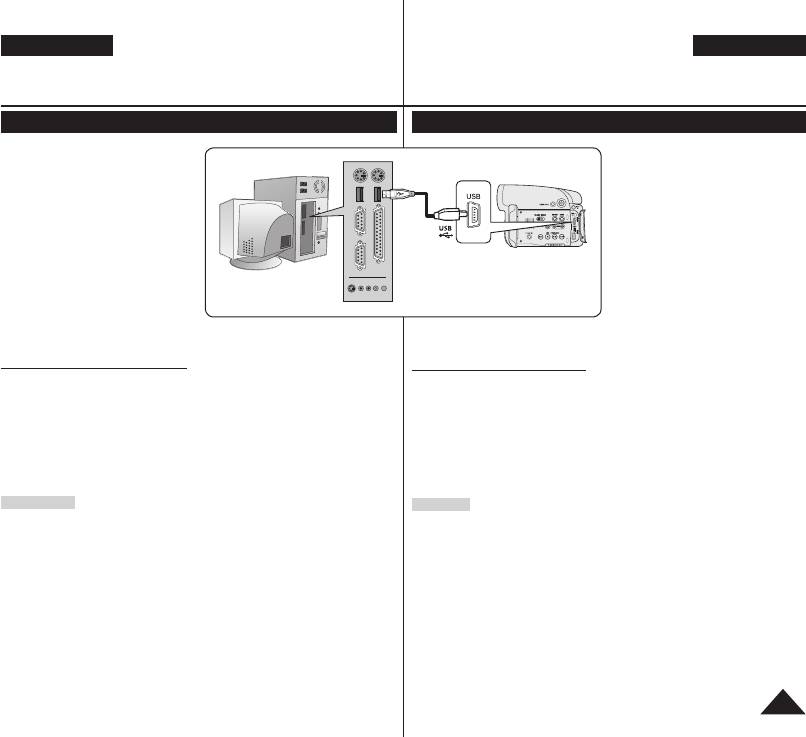
RUSSIAN
UKRAINIAN
Интерфейс USB (только
VP-DC163(i)/DC165W(i)/DC165WB(i)
)
Інтерфейс USB (лише VP-DC163(i)/DC165W(i)/DC165WB(i)
)
Подсоединение к компьютеру
Під’єднання до ПК
1. Подсоедините кабель USB к порту
1. Під’єднайте USB-кабель до гнізда
USB на компьютере.
USB на ПК.
2. Подсоедините второй разъем
2. Під’єднайте інший кінець USB-
кабеля USB к гнезду USB на
кабелю до гнізда USB на
видеокамере DVD. (гнездо USB)
відеокамері DVD. (гніздо USB)
Если компьютер подключен
Якщо ПК під’єднано до
к видеокамере DVD с
відеокамери DVD за
помощью кабеля USB,
допомогою USB-кабелю,
можно использовать только
можна керувати лише
переключатель
[Power],
перемикачем живлення
переключатель
[Mode] и
[Power], перемикачем
рычажок [Zoom].
режиму
[Mode], перемикачем
трансфокації
[Zoom].
Отсоединение кабеля USB
Від’єднання кабелю USB
После завершения передачи данных, вы должны отсоединить кабель
Після завершення передачі даних необхідно від’єднати кабель наступним
следующим образом:
чином:
1. Выберите пиктограмму съемного диска и щелкните правой кнопкой мыши,
1. Виберіть піктограму зйомного диску та натисніть на неї правою кнопкою миші
затем выберите в контекстном меню пункт “Eject” (Извлечь).
для того, щоб вибрати “Eject” (Виймання).
2. Выберите “Confirm” (Подтверждаю) и отсоедините кабель USB, когда появится
2. Виберіть “Confirm” (Підтвердити) та від’єднайте USB-кабель, коли з’явиться
экран заставки Windows.
спливаюче вікно.
Примечания
Примітки
При отключении кабеля USB от компьютера или видеокамеры DVD во время
Якщо при передачі даних Ви від’єднаєте USB-кабель від ПК чи відеокамери
передачи данных процесс будет остановлен и может произойти повреждение
DVD, передача даних припиниться, і дані можуть бути пошкоджені.
данных.
Якщо під’єднати USB-кабель до ПК за допомогою USB-концентратора
Если подсоединить кабель USB к компьютеру через концентратор USB или
чи водночас під’єднати USB-кабель разом з іншими пристроями USB,
одновременно подсоединить кабель USB вместе с другими устройствами
відеокамера DVD може працювати неправильно. Якщо це трапилося, від’
USB, видеокамера DVD может работать неправильно. В этом случае удалите
єднайте всі пристрої USB від ПК та під’єднайте відеокамеру DVD знову.
все устройства USB с компьютера и повторно подсоедините видеокамеру
Потрібно встановити <USB Connect> на <Computer>, щоб під’єднатися до ПК
DVD.
через кабель USB.
стор. 110
Чтобы подключить компьютер с помощью кабеля USB, следует для параметра
<Подключ. USB> установить значение <Компьютер>.
стр. 110
113
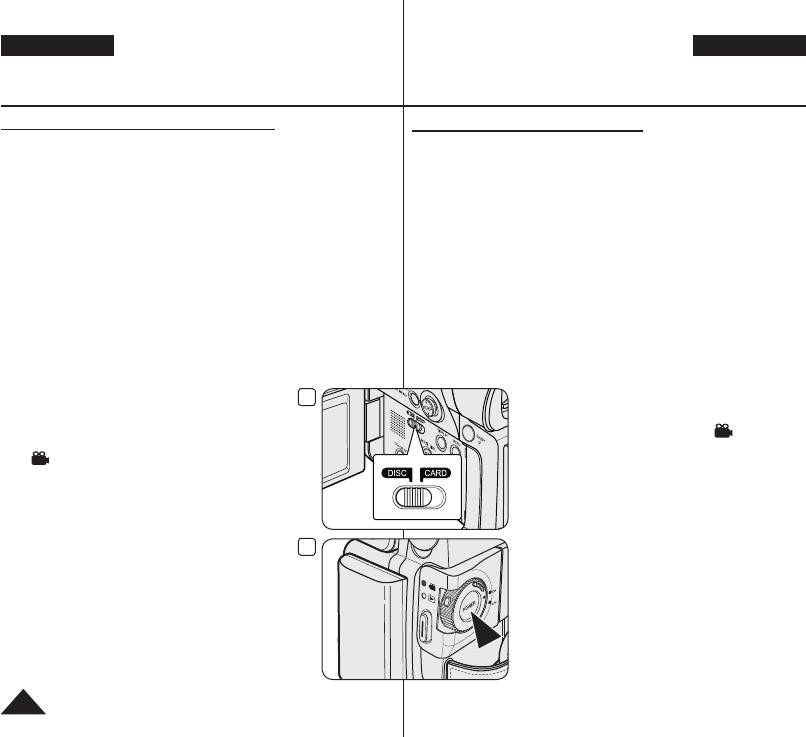
RUSSIAN
Интерфейс USB (только
VP-DC163(i)/DC165W(i)/DC165WB(i)
)
Использование функции “Web-камера”
Эта функция работает только в КАМЕРА
.
стр. 26
Для использования функции Web-камеры, на ПК должно быть установлено
программное обеспечение
DV Driver, Video Codec и DirectX 9.0.
Эту видеокамеру DVD можно использовать как веб-камеру.
С помощью видеокамеры DVD можно участвовать в видеоконференциях при
подключении к веб-узлу, обеспечивающему данные функции.
При использовании этой видеокамеры DVD для видеоконференций (например
NetMeeting) голосовая связь может не поддерживаться в зависимости от
используемого программного обеспечения для видеоконференций. В этом
случае, чтобы обеспечить голосовую связь, подсоедините внешний микрофон
к звуковой карте компьютера.
С помощью видеокамеры DVD и установленной программы Net-meeting
можно участвовать в видеоконференции.
Размер изображения с Web-камеры (в случае использования функции
Web-камеры максимальная частота кадров передаваемого изображения
составляет 12.5 кадр/с).
- 640Х480 пикселей (VGA) для соединения через интерфейс USB 2.0.
Если компьютер подключен к видеокамере DVD с помощью кабеля USB,
можно использовать только переключатель
[Power],
переключатель
[Mode] и рычажок [Zoom].
1
1. Установите переключатель [Mode] в положение [DISC].
2. Установите переключатель
[Power] в положение
[ (Camera)].
3. Подсоедините один разъем кабеля USB к гнезду USB
на видеокамере DVD, а другой разъем к гнезду USB на
компьютере.
2
114
UKRAINIAN
MULTI
Інтерфейс USB (лише VP-DC163(i)/DC165W(i)/DC165WB(i)
)
Використання функції ПК-камери
Дана функція підтримується лише в Реж. камери.
стор. 26
Для використання функції ПК-камери на комп’ютері повинні бути встановлені
програми DV Driver, Video Codec і DirectX 9.0.
Дану відеокамеру DVD можна використовувати як ПК-камеру.
Якщо Ви під’єднаєтеся до сайту, який забезпечує функції відеочату, Ви
зможете використовувати свою відеокамеру DVD для таких функцій.
Під час використання відеокамери DVD для участі у відеоконференції (наприклад,
у NetMeeting), мовний зв’язок може не підтримуватися, що залежить від
програмного забезпечення відеоконференції. У такому випадку під’єднайте
зовнішній мікрофон до звукової плати ПК для здійснення мовного зв’язку.
Використовуючи відеокамеру DVD з ПК зі встановленою програмою Net-
meeting, Ви можете брати участь у відеоконференції.
Розмір екрана ПК-камери (Частота передачі відеокадрів для функції ПК-
камери становить максимально 12.5 кадрів/с)
- 640X480(VGA) пікселів для під’єднання USB 2.0.
Якщо ПК під’єднано до відеокамери DVD за допомогою USB-кабелю, можна
керувати лише перемикачем
[Power], перемикачем [Mode], перемикачем
трансфокації
[Zoom].
1. Установіть перемикач [Mode] на [DISC].
2. Установіть перемикач
[Power] на [ (Camera)].
3. Під’єднайте один кінець USB-кабелю до гнізда USB
на відеокамері DVD, а інший кінець – до з’єднувача
USB на Вашому комп’ютері.
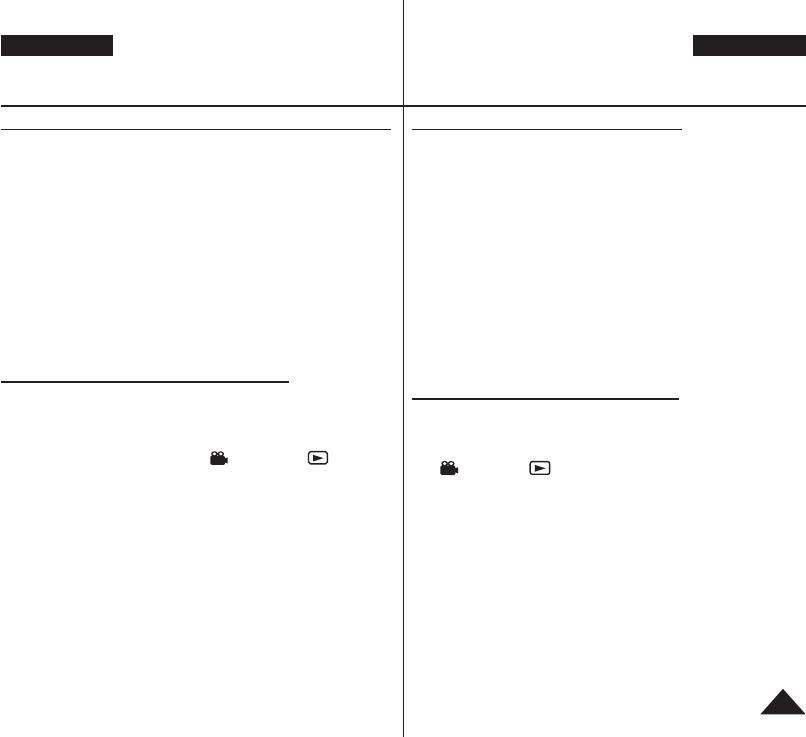
RUSSIAN
UKRAINIAN
Интерфейс USB (только
VP-DC163(i)/DC165W(i)/DC165WB(i)
)
Інтерфейс USB (лише VP-DC163(i)/DC165W(i)/DC165WB(i)
)
Использование функции передачи потокового видео через шину USB
Використання функції потокового USB
Эта функция работает в КАМЕРА
и ПЛЕЕР.
стр. 26
Дана функція підтримується обома Реж. камери
і Реж. прогр..
Для передачи потокового видео через шину USB, на ПК должно быть
стор. 26
установлено программное обеспечение
DV Driver, Video Codec и DirectX 9.0.
Для використання потокового USB на комп’ютері повинні бути встановлені
Можно просматривать видеоизображение с видеокамеры DVD на
програми DV Driver, Video Codec і DirectX 9.0.
компьютере, используя потовую передачу через интерфейс USB.
Ви можете переглядати відео, зроблене за допомогою відеокамери DVD, на
Изображение можно также хранить как движущееся изображение в файле
своєму ПК, використовуючи потік USB.
формата “avi” на компьютере.
Також можна зберігати його як рухоме зображення в форматі файлу “avi” на
ПК.
1. Подсоедините один разъем кабеля USB к гнезду USB на видеокамере DVD, а
другой разъем - к гнезду USB на компьютере.
1. Під’єднайте один кінець USB-кабелю до гнізда USB на відеокамері DVD, а
інший кінець – до гнізда USB на Вашому комп’ютері.
2. Установите и запустите прикладную программу Windows Movie Maker или
Ulead VIDEO Studio, имеющиеся на прилагаемом к камере компакт-диске.
2. Установіть і запустіть програму Windows Movie Maker чи Ulead VIDEO Studio з
Подробные инструкции по использованию программы Ulead VIDEO Studio
компакт-диску.
смотрите в оперативной справке этой программы.
Більш детальні вказівки стосовно використання Ulead VIDEO Studio можна
Программа Windows Movie Maker предназначена для пользователей ОС
отримати за допомогою функції довідки у даній програмі.
Windows ME и XP (C:\program files\Movie maker\moviemk.exe)
Windows Movie Maker застосовується користувачами Windows ME й XP.
(C:\program files\Movie maker\moviemk.exe)
Использование функции съемного диска
Використання функції зйомного диску
Подсоединившись через шину USB, вы можете легко передавать данные из
карты памяти на ПК без использования дополнительных плат расширения.
Проста передача даних з картки памяті на ПК без додаткових карток за
допомогою з’єднання USB.
1. Установите переключатель
[Mode] в положение [CARD], установите
переключатель
[Power] в положение [ (Camera)] или [ (Player)].
1. Установіть перемикач [Mode] на [CARD], установіть перемикач [Power] на
[ (Camera)] чи [ (Player)].
2. Подсоедините один разъем кабеля USB к гнезду USB на видеокамере DVD, а
другой разъем - к гнезду USB на компьютере.
2. Під’єднайте один кінець USB-кабелю до гнізда USB на відеокамері DVD, а
інший кінець – до гнізда USB на Вашому комп’ютері.
3. Чтобы убедиться в том, что операционная система надлежащим образом
распознала съемный диск, откройте Проводник Windows (Windows Explorer) и
3. Для того, щоб перевірити, чи зйомний диск був розпізнаний правильно,
найдите съемный диск.
відкрийте програму Windows Explorer та знайдіть зйомний диск.
115
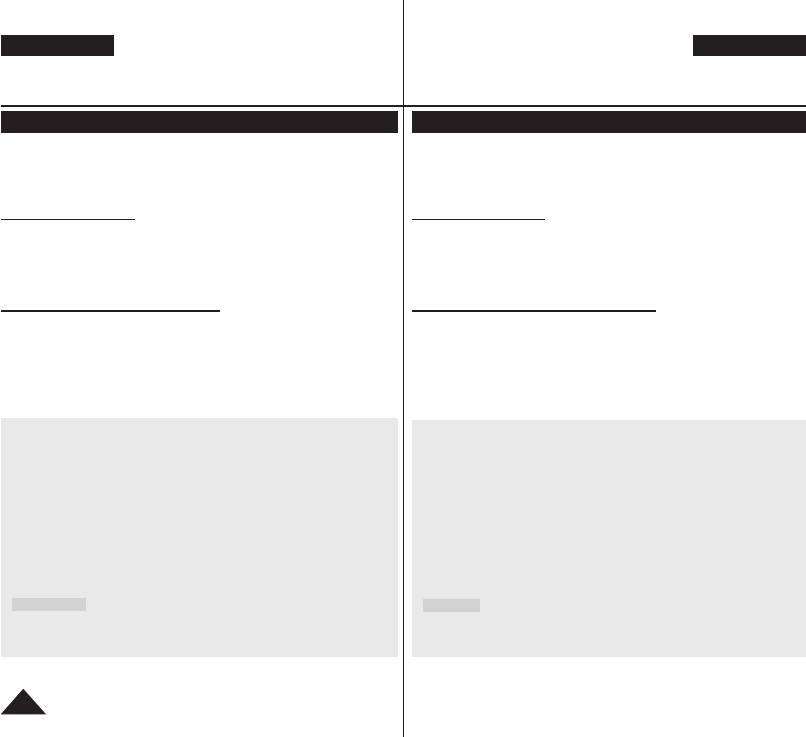
RUSSIAN
UKRAINIAN
MULTI
Уход за видеокамерой
Технічне обслуговування
Использование видеокамеры DVD за границей
Використання відеокамери DVD за кордоном
В разных странах и регионах используются разные системы цветного
У різних країнах використовуються різні системи кольорового телебачення та
телевидения и сети переменного тока с разными параметрами.
мережі живлення.
Перед использованием видеокамеры DVD за рубежом следует проверить
Перед тим, як використовувати свою відеокамеру DVD за кордоном,
следующее.
переконайтесь у наступному.
Источники питания
Джерела живлення
Видеокамеру DVD можно использовать в любой стране и регионе, где
З блоком живлення від мережі змінного струму з напругою від 100 до 240 В і
имеются источники питания напряжением 100 - 240 В, 50/60 Гц.
частотою 50/60 Гц Ви можете використовувати свою відеокамеру DVD у будь-
В случае необходимости используйте соответствующий переходник для
якій країні чи регіоні.
вилки сетевого шнура, в зависимости от конструкции местной розетки сети
У разі необхідності використовуйте доступні у торгівельній мережі адаптери в
переменного тока.
залежності від місцевої конструкції стінної розетки.
Система цветного телевидения
Система кольорового телебачення
Вы можете просматривать ваши записи на экране встроенного ЖК-дисплея и в
Ви можете переглядати свої записи за допомогою вбудованого РК-дисплея та
видоискателе.
видошукача.
Однако, чтобы просмотреть записи на телевизоре или скопировать их на внешнее
Однак для перегляду Ваших записів на телевізорі чи копіювання їх на зовнішній
устройство, например видеомагнитофон/проигрыватель/устройство записи DVD,
пристрій, наприклад, відеомагнітофон/DVD-магнітофон/програвач, потрібно,
на телевизоре или внешнем устройстве должна быть установлена система PAL и
щоб телевізор або зовнішній пристрій були сумісними зі стандартом PAL та мали
должны иметься соответствующие аудио-/видеогнезда. В противном случае вам
відповідні гнізда для аудіо-/відеосигналу. У протилежному випадку Вам може
может понадобиться транскодер (преобразователь форматов PAL-NTSC).
знадобитися транскодер відеоформату (Конвертер формату PAL-NTSC).
Страны/регионы, где используется система PAL
Країни / регіони, де використовується система PAL
Австралия, Австрия, Бельгия, Болгария, Великобритания, Венгрия, Германия,
Австралія, Австрія, Бельгія, Болгарія, Китай, СНД, Чеська республіка, Данія,
Голландия, Гонконг, Греция, Дания, Египет, Индия, Ирак, Иран, Испания,
Єгипет, Фінляндія, Франція, Німеччина, Греція, Велика Британія, Нідерланди,
Китай, Кувейт, Ливия, Малайзия, Норвегия, о-в Маврикий, Румыния,
Гонконг, Угорщина, Індія, Іран, Ірак, Кувейт, Лівія, Малайзія, Маврикій,
Саудовская Аравия, Сингапур, Сирия, Словакия, СНГ, Таиланд, Тунис,
Норвегія, Румунія, Саудівська Аравія, Сінгапур, Словацька республіка,
Финляндия, Франция, Чехия, Швейцария, Швеция, и т.д.
Іспанія, Швеція, Швейцарія, Сирія, Таїланд, Туніс і т. д.
Страны/регионы, где используется система NTSC
Країни / регіони, де використовується система NTSC
Багамские о-ва, Канада, Мексика, США, Тайвань, Филиппины, Центральная
Багамські острови, Канада, Центральна Америка, Японія, Корея, Мексика,
Америка, Южная Корея, Япония, и т.д.
Філіппіни, Тайвань, Сполучені Штати Америки і т.д.
Примечание
Примітка
Снимать с помощью видеокамеры DVD и просматривать изображения на ЖК-
Ви можете робити записи своєю відеокамерою DVD та переглядати
дисплее можно влюбой точке мира.
зображення на РК-дисплеї з будь-якого місця світу.
116
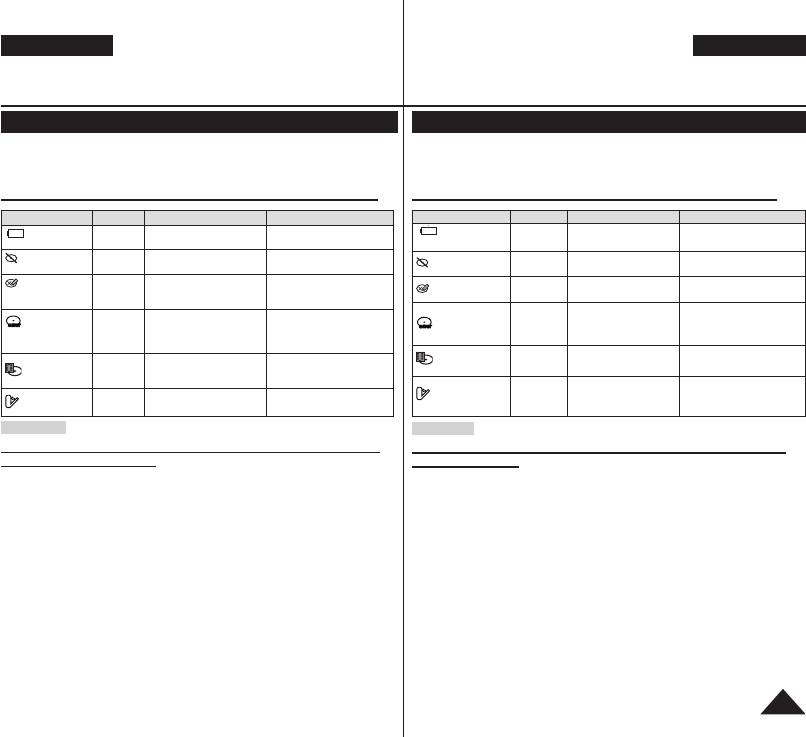
RUSSIAN
Устранение неполадок
Устранение неполадок
Прежде, чем обращаться в уполномоченный сервисный центр компании
Samsung, проведите следующие простые проверки. Это может сэкономить
вам время и избавить от ненужного посещения сервисного центра.
Вывод на ЖК-дисплей информации самодиагностики в <КАМЕРА/ПЛЕЕР>
Информация Мигание
Информирует о том, что…
Действия
Медленное Аккумуляторная батарея почти
Замените батарею на
разрядилась
заряженную.
Нет диска!
Медленное Отсутствует диск в видеокамере
Вставьте диск в видеокамеру.
DVD.
Диск полон!
Медленное Недостаточно памяти для
Замените диск на новый.
выполнения записи.
Сотрите записанные
изображения.
117
error
error
?
Пошук та усунення несправностей
Пошук та усунення несправностей
Перед зверненням до авторизованого сервісного центру компанії Samsung
виконайте наступну нескладну перевірку.
Ви можете зекономити час і витрати, не зробивши непотрібного дзвінка.
Дисплей самодіагностики у <КАМЕРА/ПЛЕЕР> (Реж. камери/Реж. прогр.)
Дисплей Миготіння Інформує про те, що... Дія
Повільне Акумуляторна батарея
Вставте заряджену батарею.
майже розряджена.
Нет диска!
Повільне У відеокамері DVD
Вставте диск.
(
Диск відсутній!)
відсутній диск.
Диск полон!
Повільне Недостатньо пам’яті для
Вставте новий диск.
(Диск переповнений!)
запису.
Видаліть записане зображення.
Медленное
Если диск вставлен, то он не
Извлеките и вновь загрузите
Дефектный диск!
распознается видеокамерой
диск. Попробуйте загрузить
DVD.
другой диск. Отформатируйте
диск. (DVD-RW/+RW)
Чтобы выполнить запись на диск
Диск закрыт! Медленное Диск закрыт.
DVD-RW, отмените закрытие
сессий на нем.
Медленное
Открыта крышка. Закройте крышку.
Открыта крышка
!
Внимание!
В случае конденсации влаги прежде чем использовать камеру положите ее на
некоторое время в другое место
Что такое конденсация влаги?
Конденсация влаги возникает, когда видеокамера переносится в место с существенно
отличающейся температурой. Иными словами, водяные пары в воздухе превращаются в
водяные капли вследствие разницы температур и вода конденсируется в виде капель росы
на внутренних или внешних линзах объектива видеокамеры, а также на отражающей линзе
и поверхности диска, которые используются при воспроизведении. В этом случае функции
записи и воспроизведения видеокамеры временно невозможно будет использовать.
Кроме того, это может привести к неправильной работе или повреждению видеокамеры, если
конденсация произошла, когда устройство было включено.
Что можно сделать?
Выключите питание и отсоедините батарейный блок и оставьте видеокамеру в сухом
месте на 1~2 часа.
Когда происходит конденсация влаги?
Если устройство перенести в место с более высокой температурой или при резком использовании
в месте с высокой температурой возникает конденсация влаги.
1) При съемке на улице в холодную погоду зимой и последующем использовании в
помещении.
2) При съемке на улице в жаркую погоду после нахождения в помещении или в автомобиле,
где использвался кондиционер.
error
error
?
UKRAINIAN
Повільне Якщо вставлений
Вийміть і знову вставте диск.
Дефектный диск!
диск не розпізнається
Спробуйте інший диск.
(
Поганий диск!)
відеокамерою DVD.
Форматування диску. (DVD-
RW/+RW)
Диск закрыт!
Повільне Диск фіналізований. Для запису на диск DVD-RW
(Диск фіналізовано!)
скасуйте його фіналізацію.
Повільне
Відкрита кришка. Закрийте кришку.
Открыта крышка
!
(Відкрита кришка!)
Обережно
Якщо має місце конденсація роси, відкладіть відеокамеру DVD на деякий час
перед використанням.
Що таке конденсація роси?
Конденсація роси має місце, якщо відеокамера переноситься туди, де температура значно
відрізняється від температури попереднього місця.
Інакше кажучи, водяна пара в повітрі перетворюється на росу через різницю температури
та конденсується у вигляді роси на зовнішніх або внутрішніх лінзах відеокамери, на лінзі
відбиття, а також поверхні диску, що пов’язано з відтворенням. У такому випадку тимчасово
не можна користуватися функціями запису чи відтворення відеокамери.
Це також може спричинити неправильну роботу чи пошкодження відеокамери під час
використання приладу з увімкненим живленням, якщо є конденсація роси.
Що можна зробити?
Вимкніть живлення, від’єднайте акумуляторну батарею та залиште в сухому місці на
1~2 години перед використанням.
Коли має місце конденсація роси?
Якщо прилад перенести в місце, температура якого вища, ніж температура попереднього місця, чи
почати раптово використовувати у спекотному місці, виникне конденсація.
1) Якщо записувати на вулиці в холодну погоду взимку та використовувати відеокамеру
після цього у приміщенні.
2) Якщо записувати на вулиці у спекотну погоду після перебування у приміщенні чи
автомобілі, де працював кондиціонер повітря.
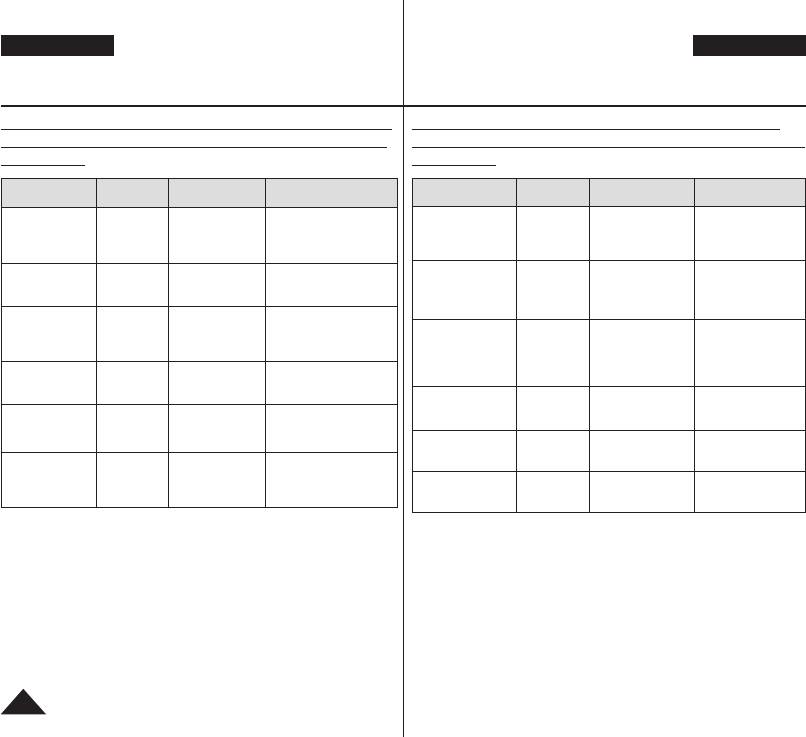
RUSSIAN
UKRAINIAN
MULTI
Устранение неполадок
Пошук та усунення несправностей
Вывод на ЖК-дисплей информации самодиагностики в
Дисплей самодіагностики в <M.CAMERA/M.PLAYER>
<M.CAMERA/M.PLAYER> (только VP-DC163(i)/DC165W(i)/
(Режим M.Cam/Реж.M.Play.) (лише VP-DC163(i)/DC165W(i)/
DC165WB(i))
DC165WB(i))
Информация Мигание Информирует о том,
Действия
Дисплей Миготіння Інформує про
Дія
что…
те,що...
Нет карты памяти! Медленное
В видеокамеру DVD
Вставьте карту памяти.
Нет карты памяти!
Повільне
У відеокамері DVD
Вставте картку
(
M.CAMERA)
вставлена карта
(
Відс.к-тка пам-ті!)
(Режим M.Cam)
немає картки пам’яті.
пам’яті.
-
памяти.
-
(M.PLAYER)
(Реж.M.Play.)
Карта памяти
Медленное Недостаточно
Замените карту памяти на
Карта памяти
Повільне Недостатньо пам’яті
Вставте нову картку
заполнена
памяти для записи.
новую. Удалите записанное
заполнена
для запису.
пам’яті. Видаліть
изображение.
(
Картку пам’яті
записане зображення.
заповнено)
Ошибка чтения
Медленное Воспроизведение на
Отформатируйте карту
карты
видеокамере DVD
памяти или вставьте карту
Ошибка чтения карты
Повільне Відеокамера DVD не
Відформатуйте
невозможно.
памяти, записанную на этой
(
Пом.зчит. к-и пам.)
може відтворювати.
картку пам’яті чи
видеокамере DVD.
вставте картку пам’яті,
Ошибка зап. на
Медленное Запись на
Отформатируйте карту
записану на даній
карту
видеокамере DVD
памяти или замените ее на
відеокамері DVD.
невозможна.
новую.
Ошибка зап. на карту
Повільне Відеокамера DVD не
Відформатуйте картку
(
Пом. зап. к-и пам.)
може записувати.
пам’яті чи вставте
Не
Медленное Требуется
Отформатируйте карту
нову картку пам’яті.
отформатирована!
отформатировать
памяти.
стр. 100
карту памяти.
Не отформатирована!
Повільне Картку пам’яті
Відформатуйте
(
Невідформатовано!)
потрібно
картку пам’яті.
Нет файлов!
- На карте памяти
Запишите новые
відформатувати.
стор. 100
отсутствуют
изображения.
Нет файлов!
- На картці пам’яті
Запишіть нові
записанные
(Файл відсутній!)
немає записаних
зображення.
изображения.
зображень.
118
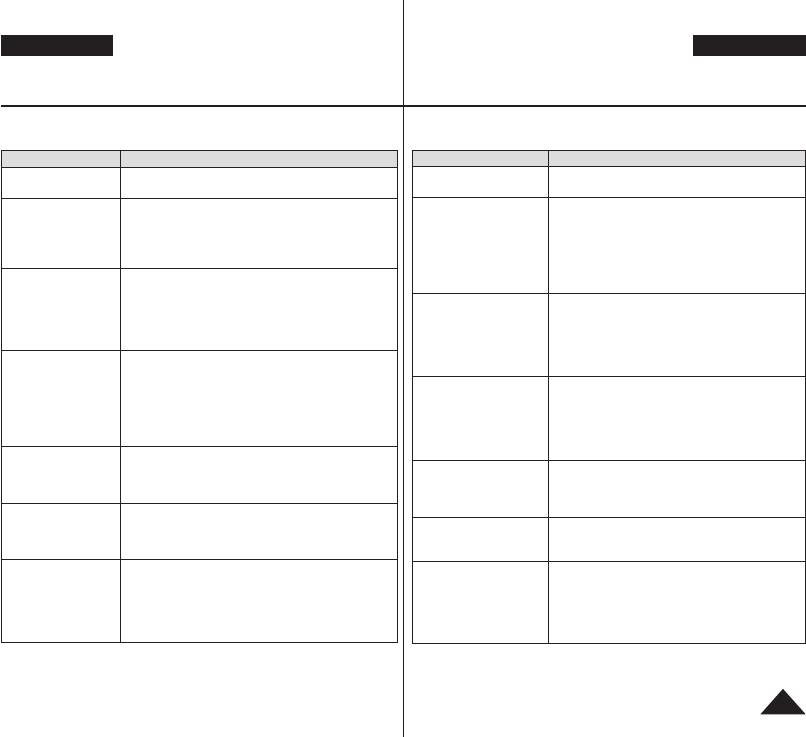
RUSSIAN
UKRAINIAN
Устранение неполадок
Пошук та усунення несправностей
Если эти инструкции не помогут вам устранить проблему, обращайтесь в
Якщо дотримання даних інструкцій не вирішить Вашу проблему, зверніться
ближайший уполномоченный сервисный центр компании Samsung.
до найближчого авторизованого сервісного центру Samsung.
Проблема Причина/ Устранение
Симптом Пояснення/Вирішення
Не удается включить
Проверьте аккумуляторную батарею или блок
Вам не можете ввімкнути
Перевірте акумуляторну батарею чи блок
видеокамеру DVD.
питания от сети переменного тока.
відеокамеру DVD.
живлення від мережі змінного струму.
Видеокамера DVD находится в режиме ожидания
Відеокамера DVD перебувала у режимі
Видеокамера DVD
более 5 минут и не используется. Чтобы включить
очікування та не використовувалася більше
автоматически
видеокамеру DVD, нажмите кнопку
[Start/Stop].
Відеокамера
5 хвилин. Щоб увімкнути відеокамеру DVD,
отключается.
Батарейный блок полностью разряжен. Замените
DVD автоматично
натисніть кнопку [Start/Stop].
его на полностью заряженный батарейный блок.
вимикається.
Акумуляторна батарея повністю розряджена.
Замініть її повністю зарядженою
Слишком низкая температура воздуха.
акумуляторною батареєю.
Аккумуляторная батарея не была заряжена
Аккумуляторная
полностью.
Надто низька атмосферна температура.
батарея разряжается
Срок службы аккумуляторной батареи закончился,
Акумуляторна батарея заряджена не
слишком быстро.
и она не может быть нормально заряжена.
Заряд швидко
повністю.
Используйте другую аккумуляторную батарею.
закінчується.
Акумуляторна батарея повністю розряджена,
Контрастность между объектом и фоном слишком
її не можна перезарядити, використайте іншу
велика для нормальной работы видеокамеры DVD.
батарею.
При съемке
Используйте дополнительный источник освещения
Занадто великий контраст між об’єктом і
объекта на темном
для подсветки фона с целью уменьшения контраста
Під час запису темного
фоном для нормальної роботи відеокамери
фоне появляется
или используйте во время съемки функцию BLC
фону на екрані
DVD. Зробіть фон світлим, щоб зменшити
вертикальная полоса.
(Компенсация яркого фона), если вы снимаете
з’являється вертикальна
контраст, або використайте функцію BLC
объект на ярком фоне.
смужка.
(компенсації перевідбитого світла) під час
Объектив видоискателя не был отрегулирован.
запису у світлому середовищі.
Изображение в
Перемещайте движок регулировки фокусировки
Об’єктив
видошукача не налаштований.
видоискателе
видоискателя до получения четкого изображения
Зображення у видошукачі
Налаштуйте ручку керування видошукача,
размытое.
символов и сообщений на экране видоискателя.
нечітке.
поки індикатори, відображені на видошукачі,
Проверьте, не установлен ли режим “Ручная
не ввійдуть до чіткого фокусу.
Автоматическая
фокусировка”.
фокусировка не
Перевірте меню ручного фокусу.
Если выбрана ручная фокусировка, автоматическая
работает.
Не працює автофокус.
Автофокус не працює в режимі ручного
фокусировка не работает.
фокусу.
В случае выключения и
Якщо під’єднано блок живлення від мережі
Если подключен адаптер переменного тока,
При вимиканні та
повторного включения
постійного струму, вийміть шнур, увімкніть
отсоедините кабель, включите питание, а затем
подальшому відновленні
питания вместо
перемикач живлення, а потім під’єднайте
снова подсоедините кабель. Если подсоединен
живлення замість
обычного экрана
його знову. Якщо під’єднана батарея,
аккумулятор, отсоедините его, включите питание, а
звичайного з’являється
отображается синий
від’єднайте її, ввімкніть перемикач живлення,
затем снова его подсоедините.
синій екран.
экран.
а потім під’єднайте її знову.
119
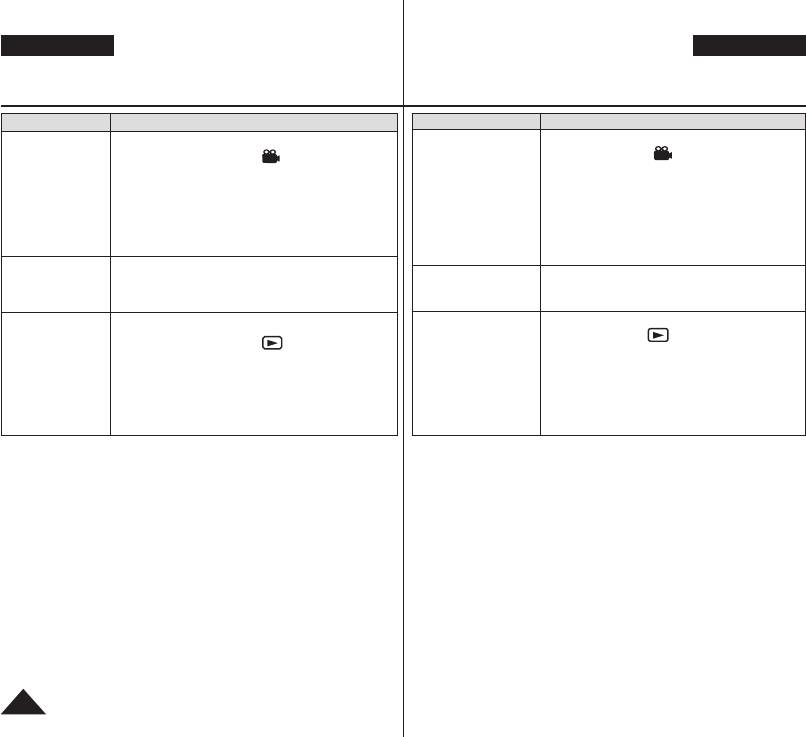
RUSSIAN
UKRAINIAN
MULTI
Устранение неполадок
Пошук та усунення несправностей
Проблема Причина/Устранение
Симптом Пояснення/Вирішення
Убедитесь в том, что переключатель
[Power]
Перевірте, чи перемикач живлення [Power]
установлен в положение
[ (Camera)].
встановлено на
[ (Camera)].
На диске недостаточно свободного места. Замените
На диску не досить вільного місця.
При нажатии кнопки
диск на новый или переформатируйте диск.
Замініть його новим або відформатуйте.
При натисканні кнопки
[Start/Stop] запись
Сессии диска закрыты.
Диск був фіналізований.
[Start/Stop] запис не
не начинается.
Чтобы записать на него дополнительные
Зробіть диск доступним для запису
починається.
изображения, отмените закрытие диска.
додаткових зображень.
Видеокамера DVD сильно нагрелась. Выключите
Відеокамера DVD занадто гаряча. Вимкніть
питание и дайте ей некоторое время остыть.
живлення та дозвольте їй деякий час
охолонути.
Диск не распознается
и открывается
Диск не розпізнаний, і
Диск поврежден. Замените его на новый диск.
крышка отсека для
кришка відділення для
Диск пошкоджений. Замініть диск новим.
диска.
диску відкривається.
Перевірте, чи перемикач живлення [Power]
Убедитесь в том, что переключатель
[Power]
встановлено на
[ (Player)].
установлен в положение
[ (Player)].
Перевірте сумісність диску.
Проверьте совместимость диска с видеокамерой.
При натисканні
При нажатии кнопки
Перевірте правильність вставлення диску,
Проверьте, что диск вставлен правильно - стороной
кнопки
[
]
[
]
не начинается
який повинен бути повернутий записуючою
для записи в сторону видеокамеры DVD.
відтворення не
воспроизведение.
стороною до відеокамери DVD.
Диск, содержащий данные, которые были записаны
починається.
Диск з даними, які були записані за допомогою
с помощью других устройств, может неправильно
інших пристроїв, може неправильно
работать в этой видеокамере DVD.
працювати з даною відеокамерою DVD.
120


